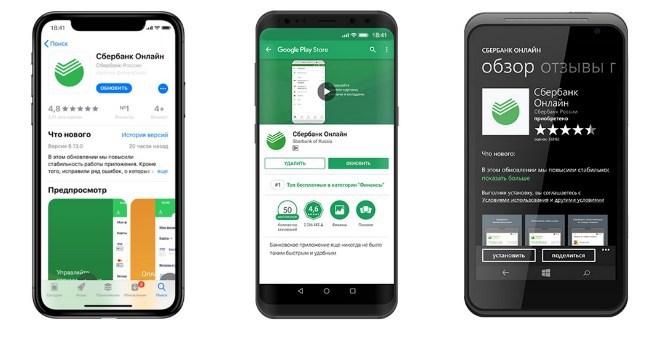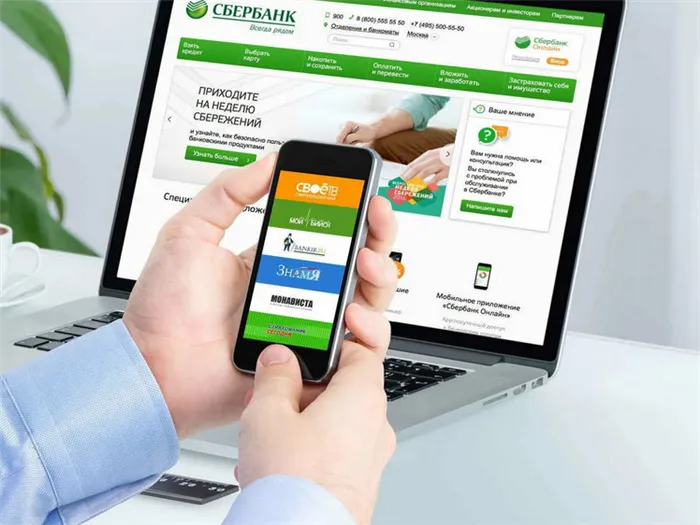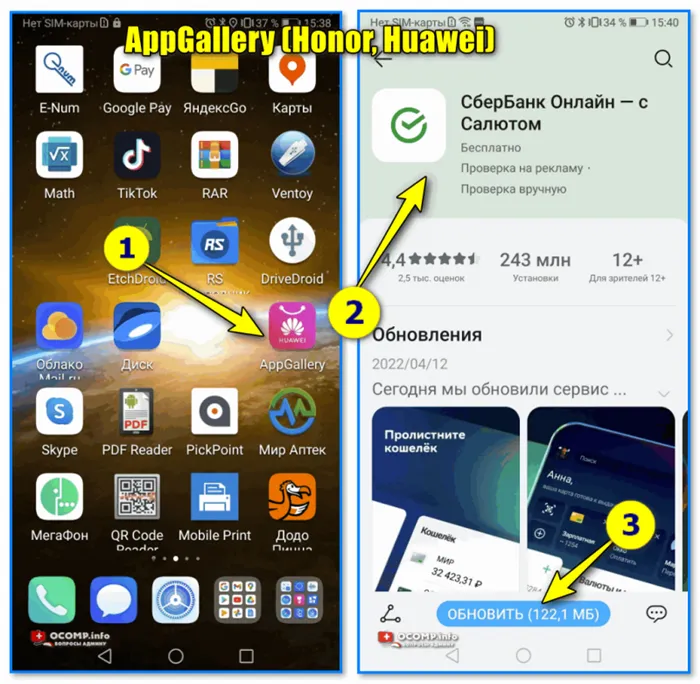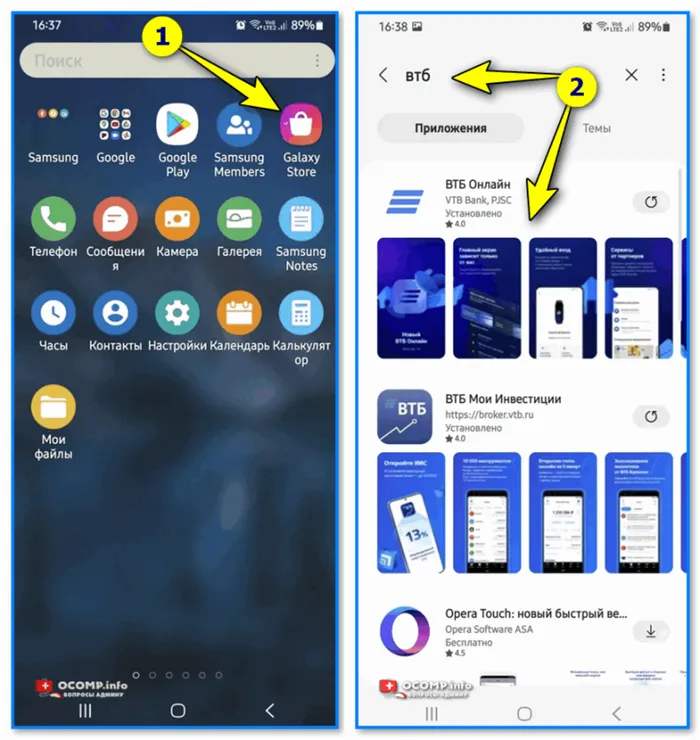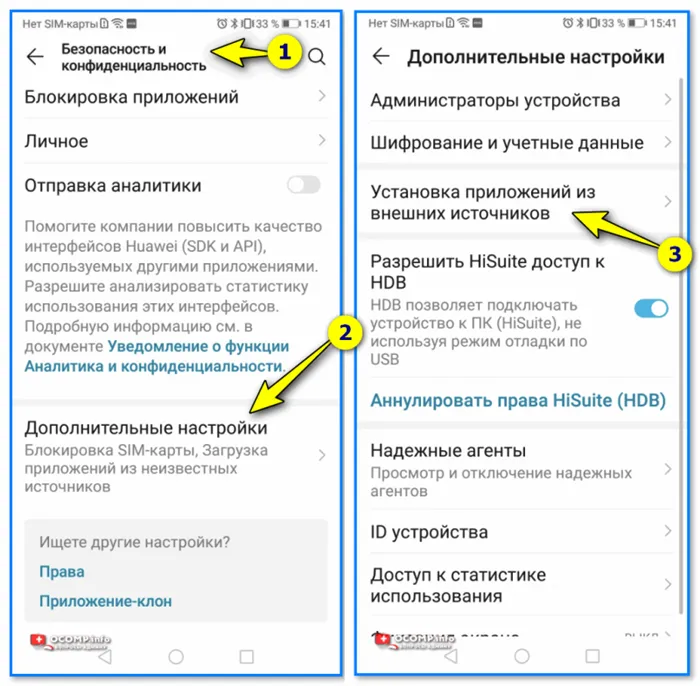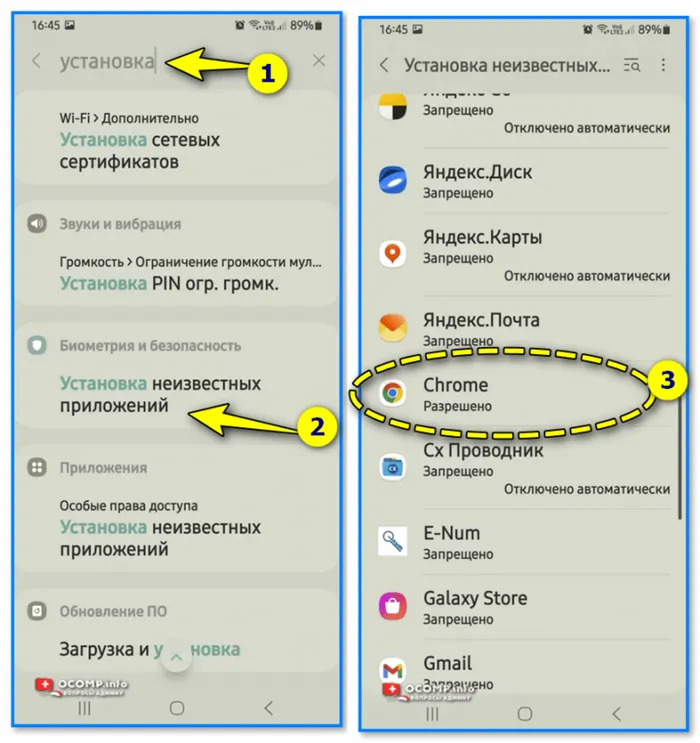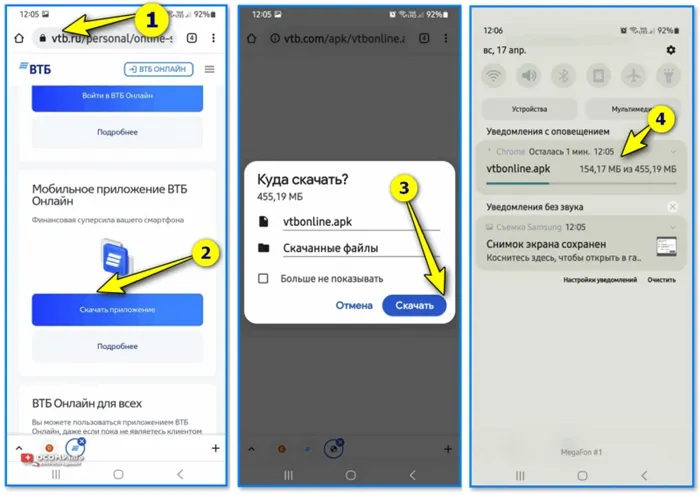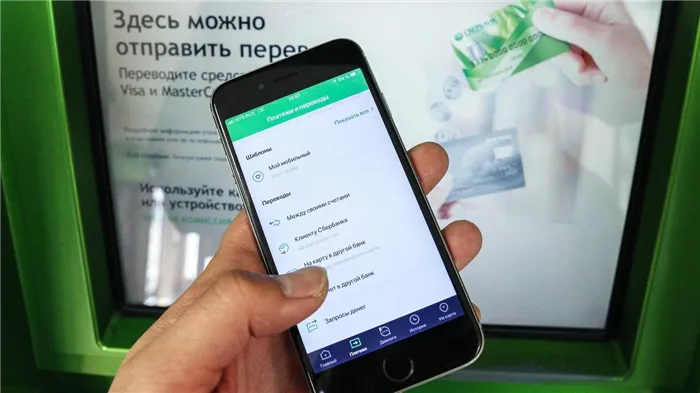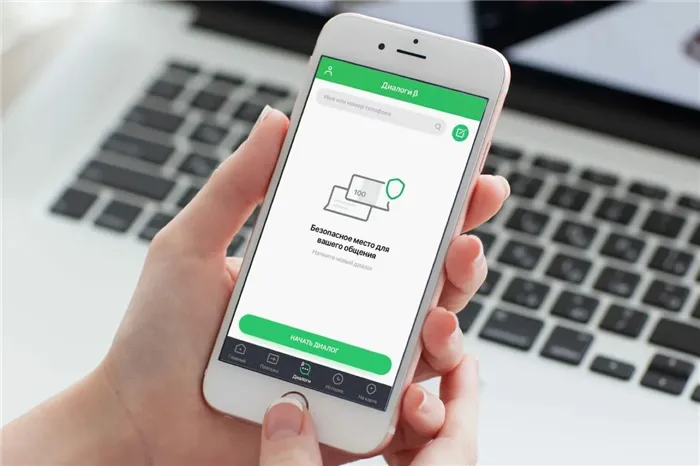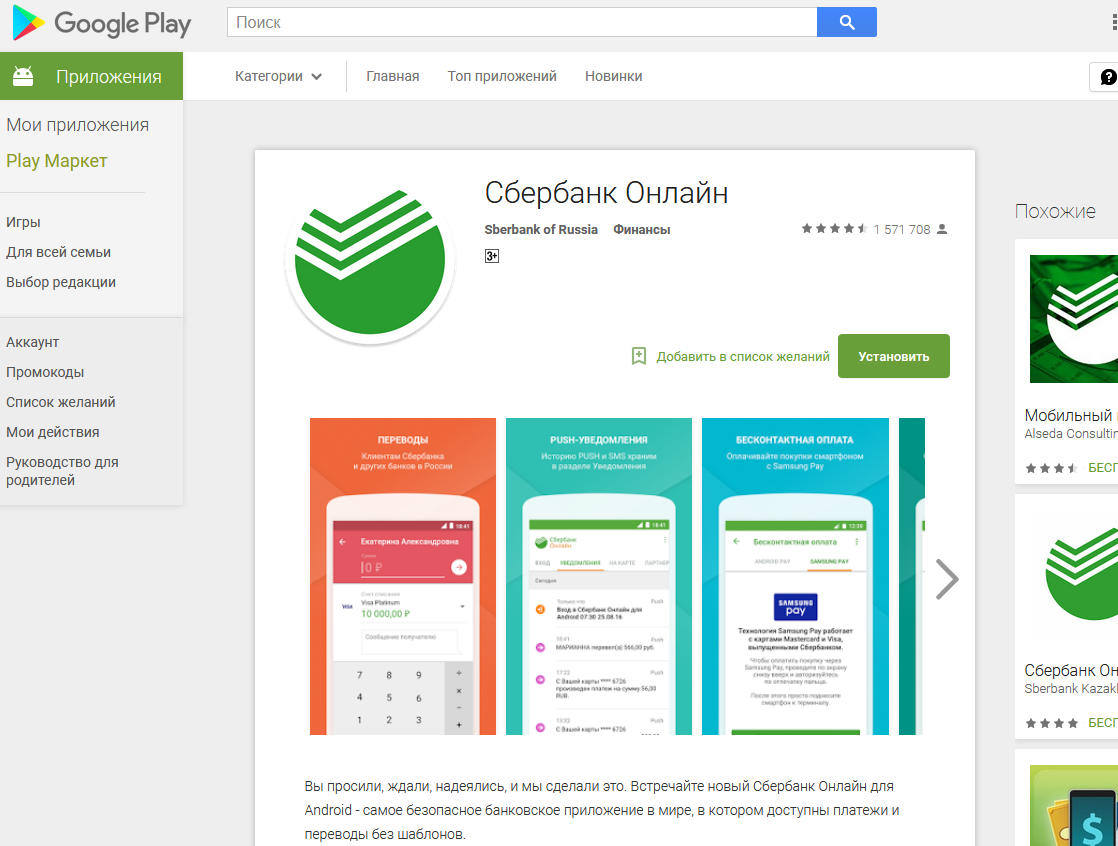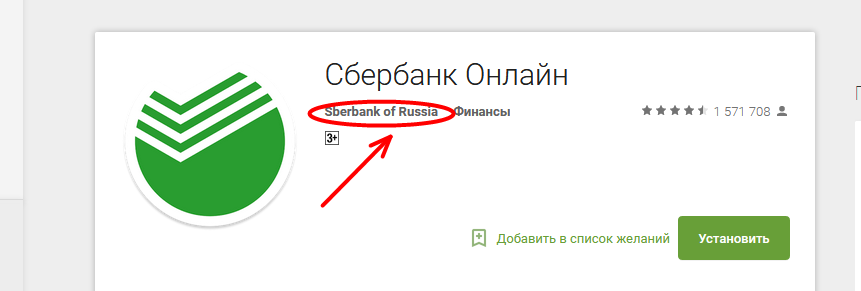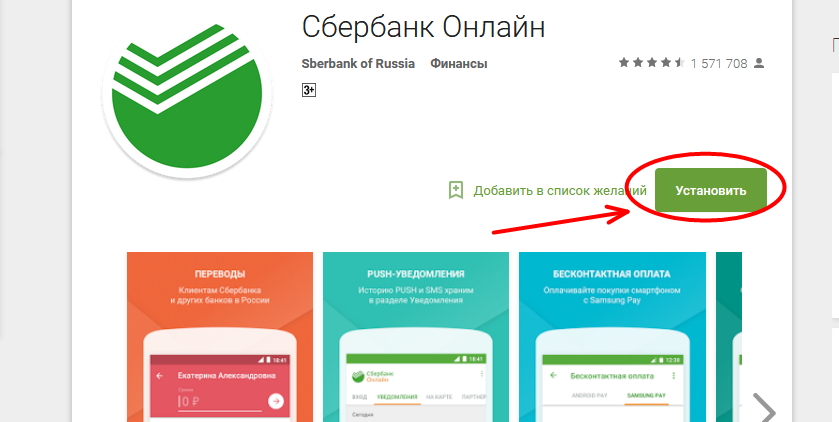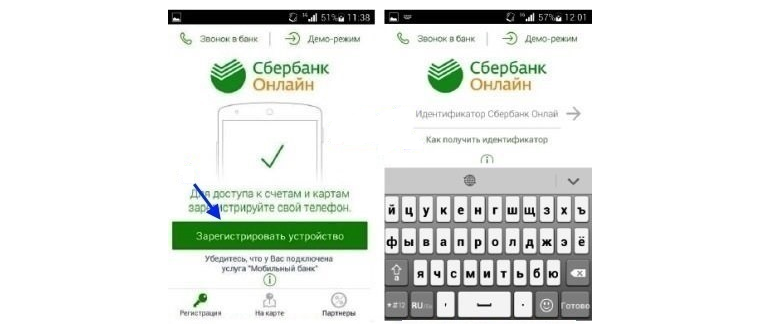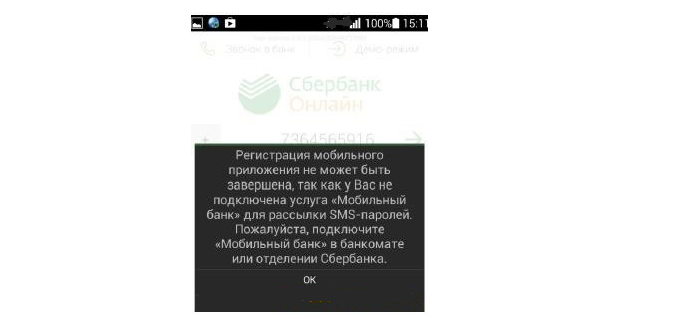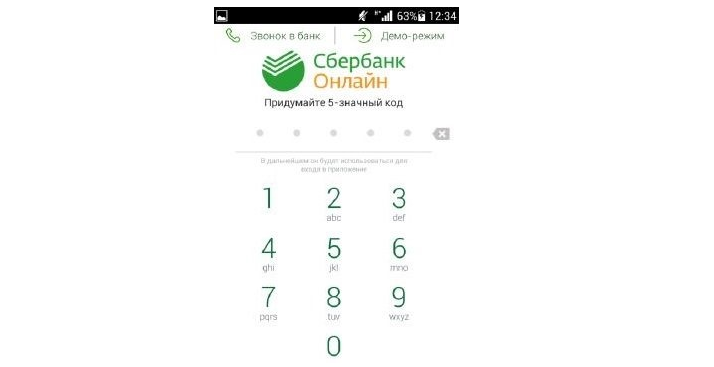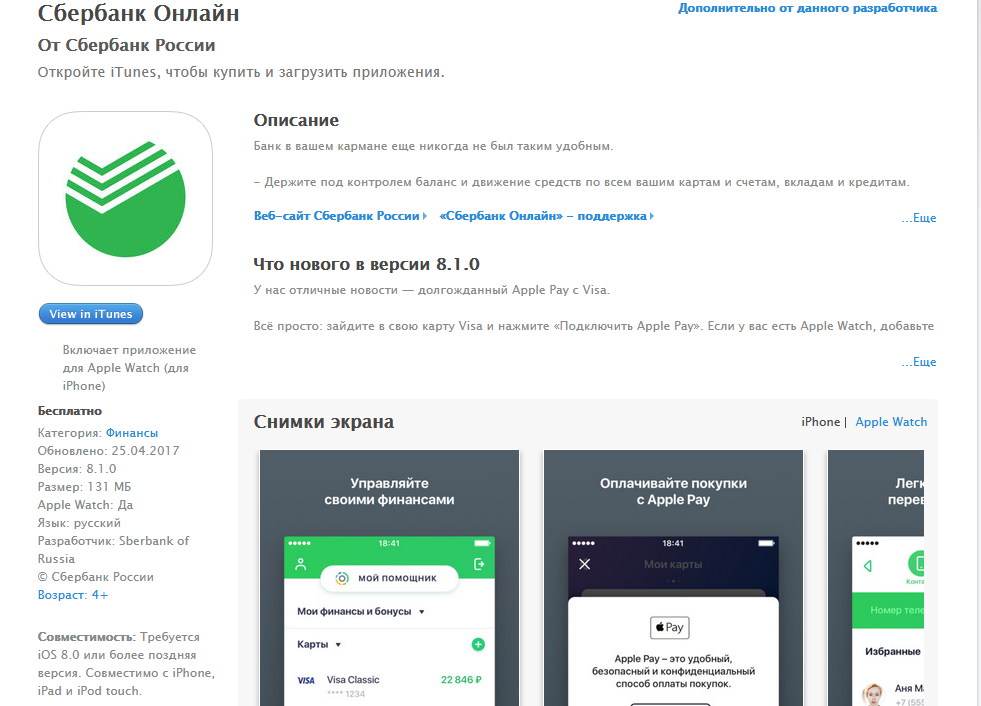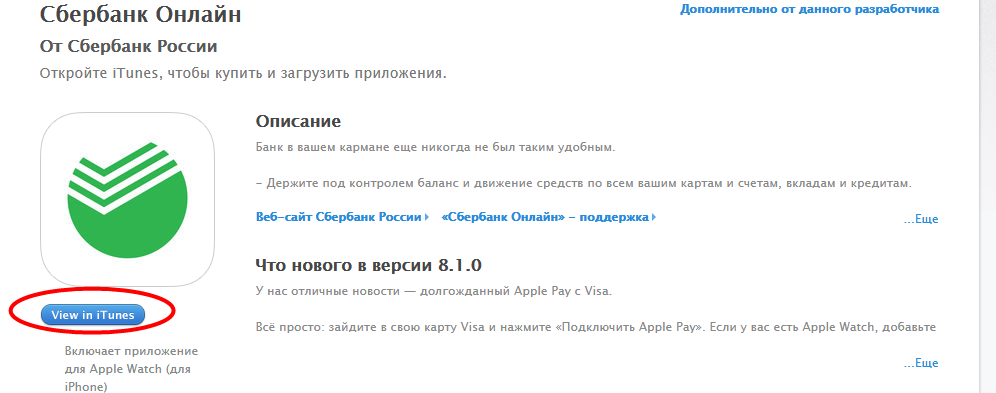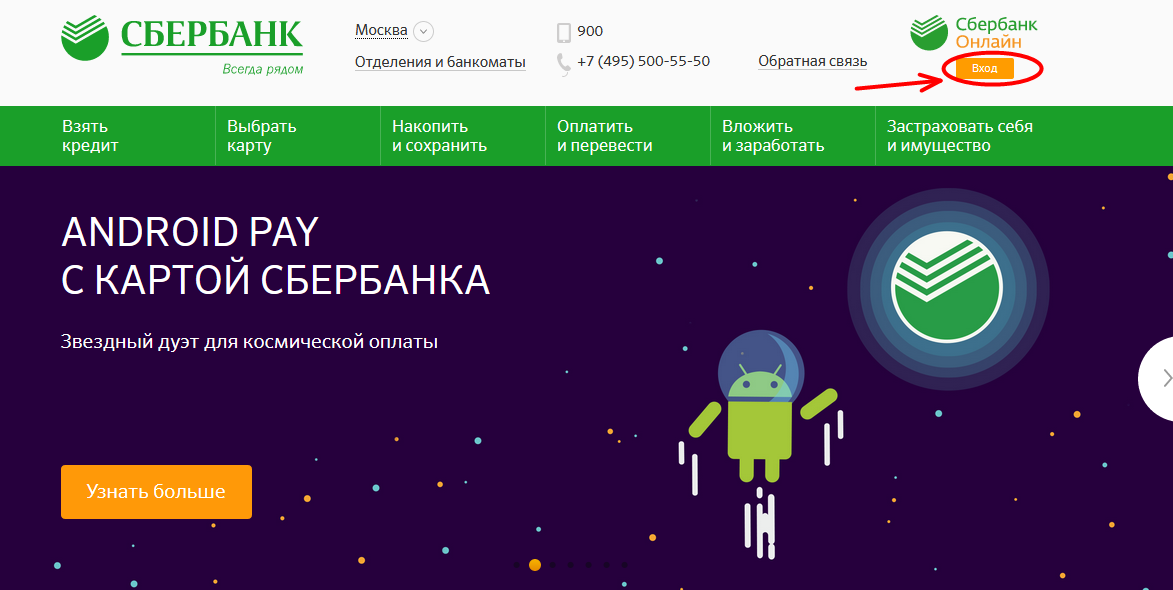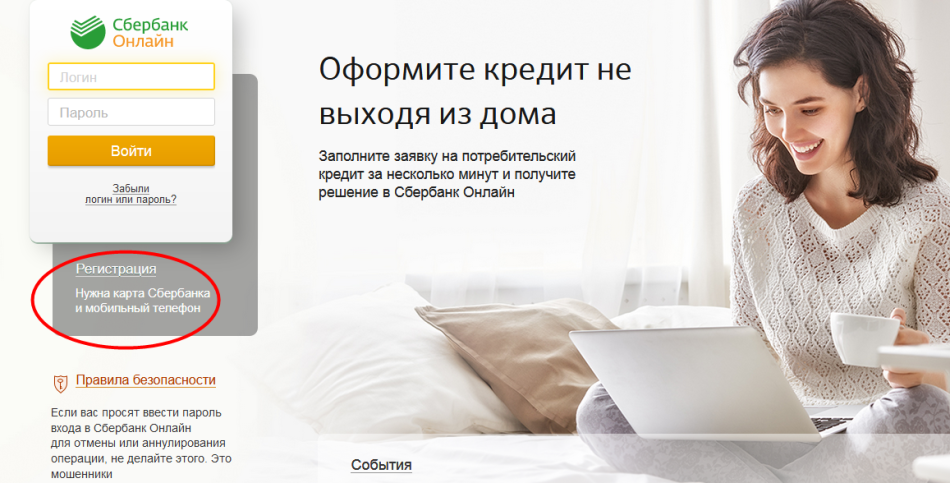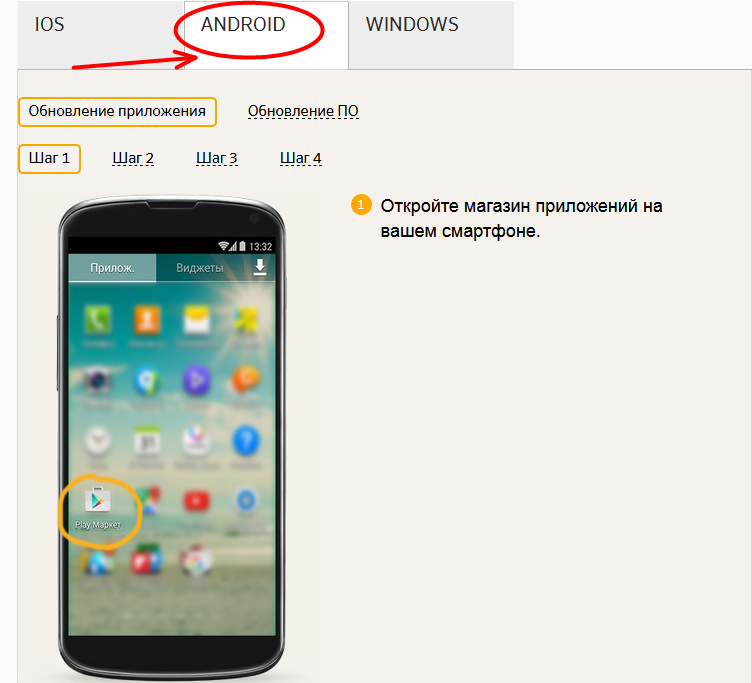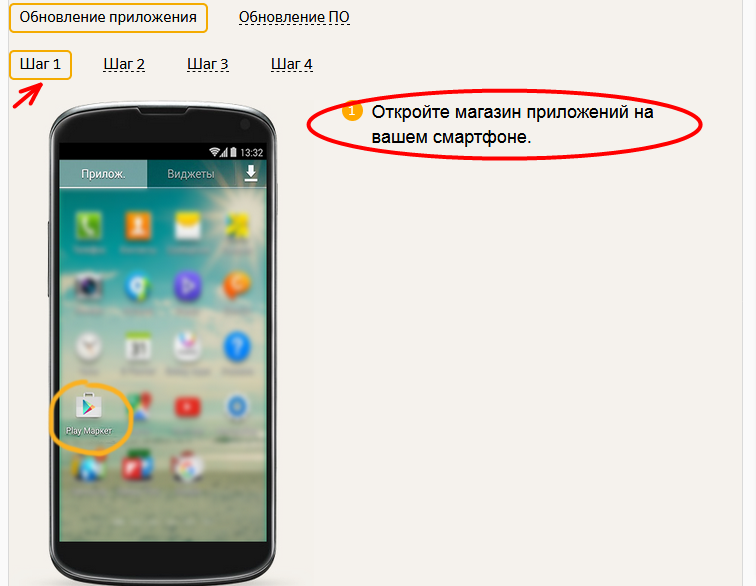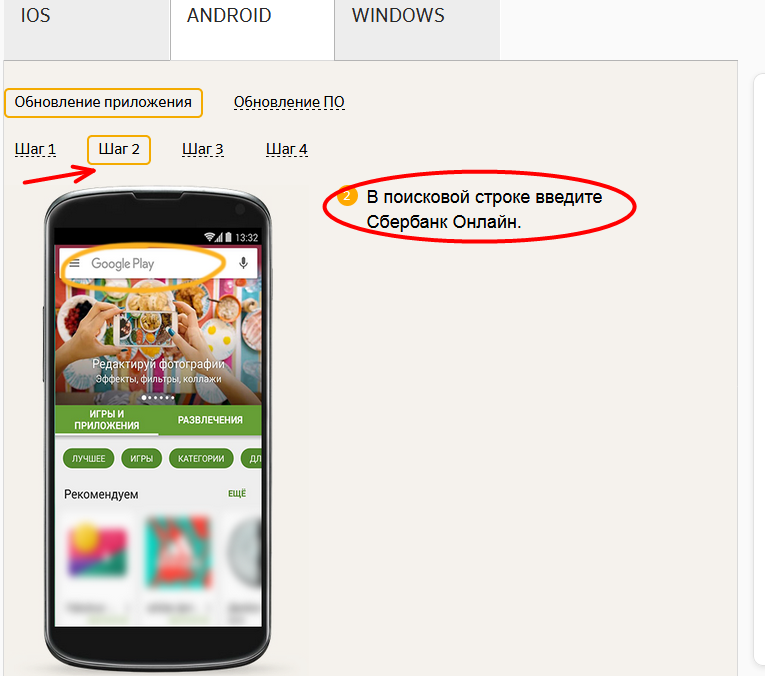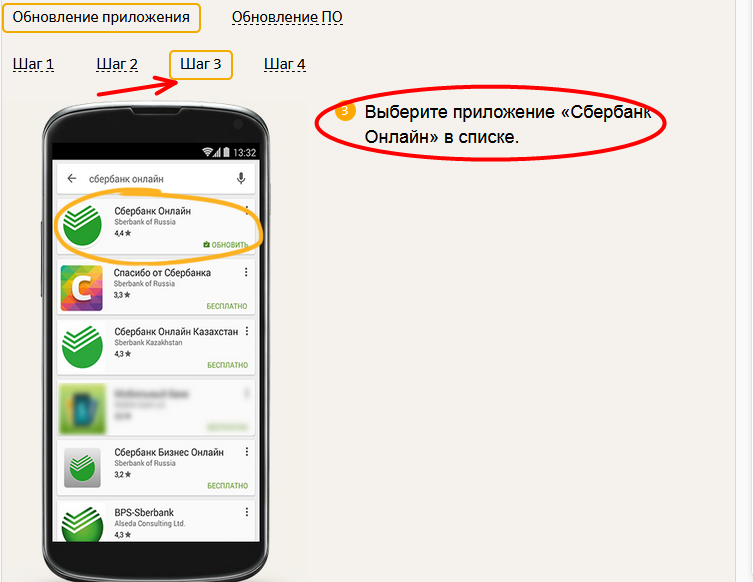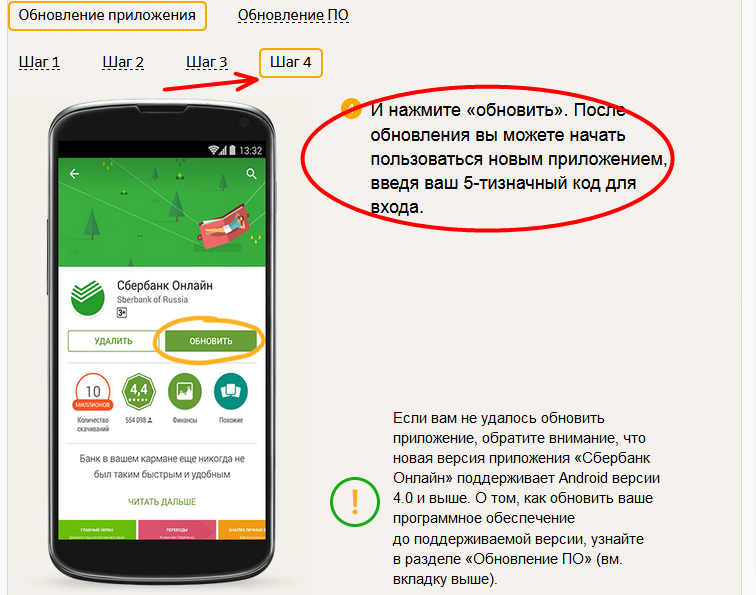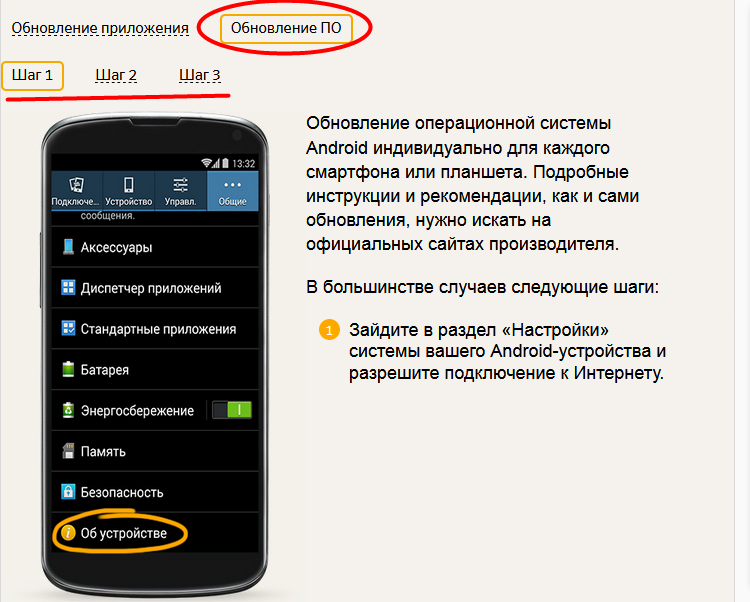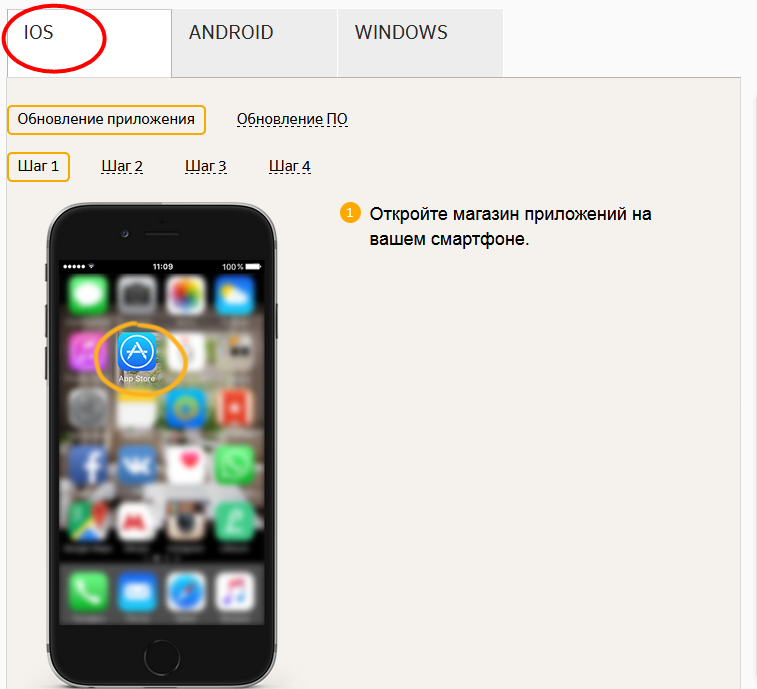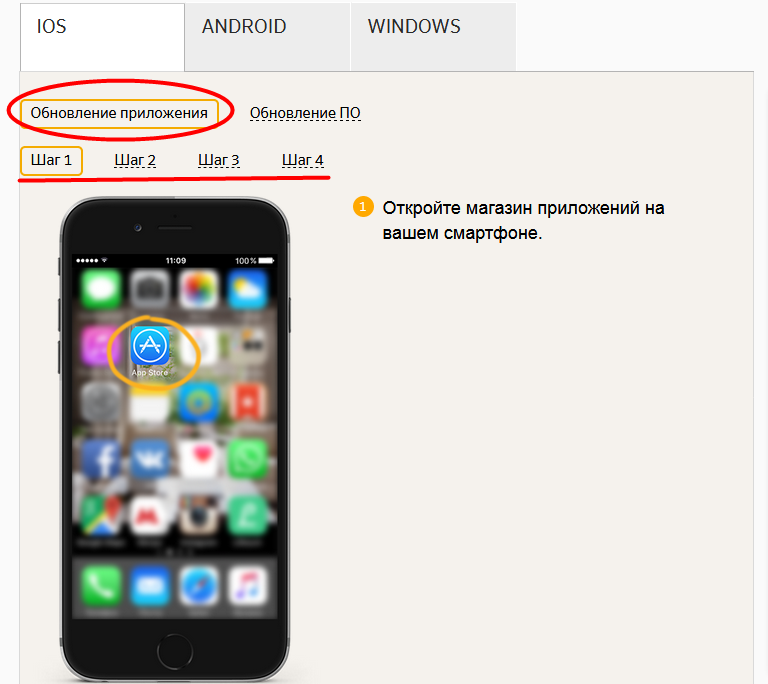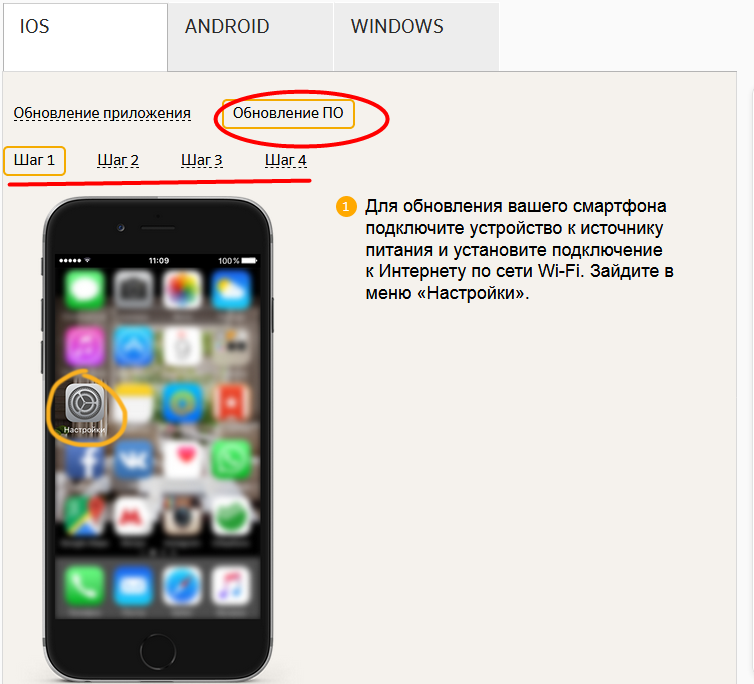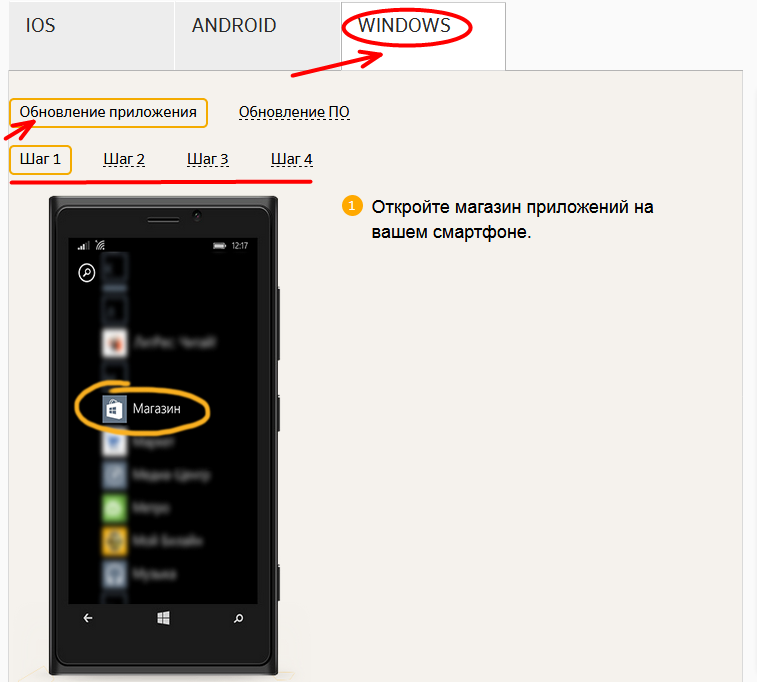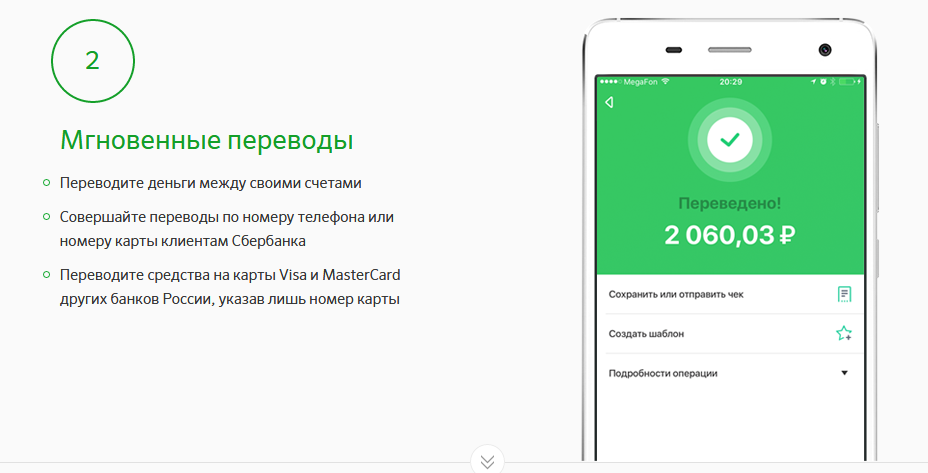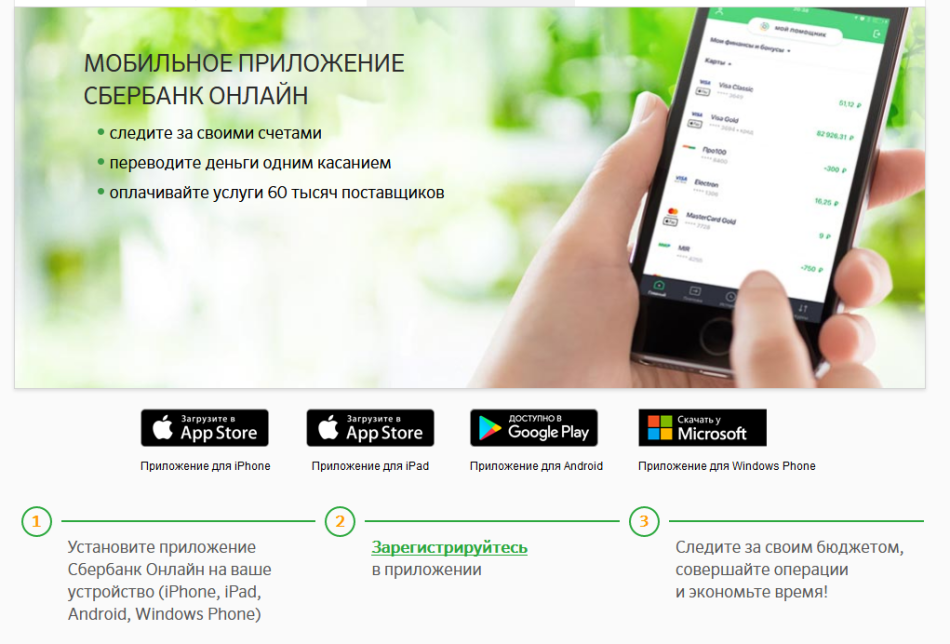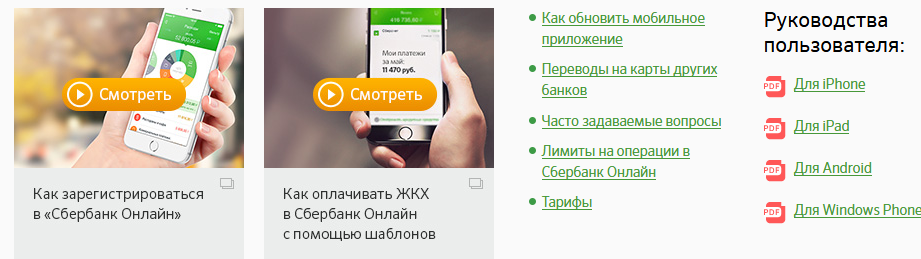Обновление Сбербанк онлайн, как и зачем устанавливать

Автор: Виктор Иванов, главный редактор. Экономист. Опыт работы в финансах более 15 лет. Дата: 8 сентября 2018. Время чтения 7 мин.
Установка обновлений Сбербанк онлайн и Сбербанк бизнес онлайн позволяет клиентам банка сохранить деньги на счетах и не подвергнуться атаке мошенников. Новая версия более требовательна к устройствам пользователей и автоматически ограничивает функции при ошибках root. После установки новой версии программ пользователю доступно большее количество услуг банка онлайн.
Приложения от банков для мобильных телефонов позволяют клиентам проводить операции и контролировать свои счета круглосуточно из любой точки мира. Однако для бесперебойной работы таких решений требуется их регулярное обновление. Так, пользователям необходимо обновить Сбербанк онлайн, чтобы продолжить работу с его функционалом.
Содержание
- 1 Зачем обновлять приложение
- 2 Технические требования для обновлений
- 3 Обновление для ноутбука и компьютера
- 4 Как обновить приложение Сбербанк онлайн на телефоне
- 4.1 На Android
- 4.2 Для iOS
- 5 Как обновить прошивку в Сбербанк бизнес онлайн
- 5.1 Почему не получается обновить прошивку
- 5.2 Стоимость токена
- 5.3 Как создать электронную подпись в сервисе Сбербанк бизнес онлайн
Зачем обновлять приложение
Разработчики программных комплексов и мобильных приложений постоянно усовершенствуют свои технические решения. Такой подход оказывает клиентам более качественные услуги,и обеспечивает безопасность при использовании ресурсов.
Своевременное обновление мобильного Сбербанка позволяет:
- безопасно управлять своими счетами через оболочку;
- видеть актуальную информацию по остаткам денег и проводимым операциям;
- оперативно осуществлять транзакции;
- обновить контакты для оперативной связи с сотрудниками поддержки банка;
- не опасаться за сбои программы во время активной работы.
Отсутствие обновлений на устройстве может привести к тому, что приложение перестанет работать и клиент не только не сможет воспользоваться своими счетами, но и попадет под противоправные действия третьих лиц.
Инструкция, как подключить и отключить Сбербанк онлайн через банкомат.
Важно! Мошенники регулярно пытаются получить доступ к счетам физических и юридических лиц, которые пользуются банковскими услугами, для их обнуления. Неактуальная версия платформы позволяет им завладеть информацией и проводить операции от лица пользователя.
Рис. 1. Логотип приложения Сбербанк Онлайн
Помимо безопасности и стабильной работы, в обновленной версии приложения для клиентов появилось большое количество новых функций, среди них:
- поиск получателя и его реквизитов только по номеру телефона;
- отправка платежей на счета более 30 тыс. предприятий без взимания комиссии;
- одновременно с приложением клиент получает встроенный антивирус, который будет блокировать вредоносное ПО при установке на устройство;
- с помощью платформы клиент может оперативно блокировать свои карты в случае их кражи или утери;
- просмотр истории всех транзакций, проводимых по счетам пользователя;
- доступ к информации о кредитных и вкладных счетах;
- в программе встроена возможность удаленного открытия счетов в Сбербанке;
- контроль за бонусами «Спасибо» с картой адресов, где их можно израсходовать.
Новая версия Сбербанк онлайн автоматически переходит на ограниченный режим работы, если на устройстве пользователя возникают проблемы с root-доступом. Чтобы избежать несанкционированного списания денег клиента, программа позволяет только выполнять переводы между собственными счетами и отправку платежей по шаблонам. Остальные функции работают только в личном кабинете на сайте банка до устранения проблем на девайсе.
Технические требования для обновлений
Мобильное приложение Сбербанк онлайн способно работать на устройствах, оснащенных операционными системами Android, iOS и Windows. Установка обновлений возможна на девайсы, которые соответствуют минимальным требованиям от разработчиков комплекса.
Видео о регистрации нового пользователя в приложении
Таблица 1. Требования к устройствам
| Параметр | Android | iOS | Windows | |
| Совместима со всеми устройствами | Для iPad | |||
| Операционная система от | Android 4.1 и выше | iOS 9.0 | iOS 7.0 | Windows 10, Windows Phone 10 |
| Объем занимаемой памяти | 92 Мб | 232,3 Мб | 87,7 Мб | 24,74 Мб |
Внимание! Использовать обновления необходимо с сайта официального магазина операционной системы. Попытка установки из непроверенных источников может привести к передаче платежной информации мошенникам.
Рис. 2. Не все смартфоны поддерживают обновления
Обновление для ноутбука и компьютера
Клиентам, которые используют в работе стационарный компьютер или ноутбук, доступ предоставляется через веб-версию личного кабинета Сбербанк онлайн. Оболочка не требует дополнительной установки.
Все изменения в работе системы добавляются и настраиваются разработчиками удаленно. Пользователю не нужно самостоятельно устанавливать обновления. Модернизированная прошивка будет доступна при следующей авторизации.
Как обновить приложение Сбербанк онлайн на телефоне
Приложение Сбербанк онлайн предполагает автоматическое обновление по мере выхода новой прошивки. Если автообновление не происходит, пользователю потребуется установить новую версию вручную. Скачать прошивку можно в официальных магазинах операционных систем Android, iOS, Windows или воспользоваться ссылками на приложение с сайта ПАО «Сбербанк», также доступен переход по QR-коду.
Попав на страницу с приложением, клиенту достаточно нажать на кнопку «Обновить» или «Установить обновления». Дальнейшие действия система выполнит самостоятельно. После установки новой версии программы может потребоваться перезапуск устройства для последующей бесперебойной работы.
Если файл обновлений был скачан устройством, но не произошла его установка, пользователь может самостоятельно его запустить.
На Android
Обладателям смартфонов и планшетов с операционной системой Андроид, чтобы обновить Сбербанк онлайн на телефоне, нужно:
- подключиться к Wi-Fi;
- убедиться, что хватает свободной памяти, при необходимости очистить;
- перейти в раздел настроек устройства;
- выбрать пункт «система» или «о телефоне»;
- нажать на кнопку «Обновить ПО».
Рис. 3. Обновления вышли для Android, iOS и Windows
Важно! Уровень заряда смартфона в момент обновления должен быть не ниже 50%.
Для iOS
Порядок установки обновлений для техники компании Apple незначительно отличается. Владельцу айфон или iPad нужно:
- поставить устройство на зарядку;
- подключиться к интернету;
- в настройках устройства выбрать «Основные»;
- нажать на пункт «Обновить ПО»;
- подтвердить загрузку и установку.
После завершения процедуры устройство будет перезагружено для окончательного обновления программы.
Как обновить прошивку в Сбербанк бизнес онлайн
Клиентам, юридическим лицам и физическим лицам-предпринимателям доступна обновленная версия программного комплекса Сбербанк Бизнес онлайн. В новой оболочке пользователю предоставляется:
- усовершенствованный интерфейс;
- повышенная производительность программного комплекса;
- усиленная безопасность при проведении платежей;
- возможность подключения и обслуживания онлайн-касс.
Помимо модернизации самого сервиса, компаниям и предпринимателям необходимо обновить прошивку токена, без этого обновления в программе Сбербанк бизнес онлайн не будут действовать. Произвести такие изменения пользователь может самостоятельно или с помощью работников учреждения.
Рис. 4. Решение для бизнеса помогает контролировать счета предпринимателя
Узнайте, в чем преимущества Сбербанка по сравнению с другими финансовыми учреждениями страны.
Почему не получается обновить прошивку
Обновить прошивку токена не всегда удается с первого раза. Согласно руководству пользователя, ошибки возникают в 2 случаях:
- устарел драйвер устройства;
- при обновлении для работы программы E-Invoicing без одноименной вкладки.
Когда проблема в драйвере устройства, его достаточно обновить, а для установки необходимой вкладки клиенту необходимо связаться со службой поддержки клиентов Сбербанка, и в течение суток они решат проблему.
Стоимость токена
Стоимость предоставления электронного ключа зависит от модели носителя информации, который указан в договоре.
Таблица 2. Стоимость токена
| Устройство | Цена за один ключ, руб. |
| Стандартный электронный ключ | 1 700 |
| С сенсорным управлением | 2 150 |
| С экраном | 3 990 |
Как создать электронную подпись в сервисе Сбербанк бизнес онлайн
Успешная работа комплекса доступна только после регистрации электронной подписи. Создать сертификат пользователь может самостоятельно в разделе «Услуги» пункт «Обмен криптоинформацией». Пошаговый процесс формирования по инструкции:
- Перейти в указанный раздел.
- Сформировать запрос через функцию «Запрос на новый сертификат».
- Выбрать нужный криптографический профиль.
- Заполнить запрашиваемые программой сведения.
- Нажать «Сформировать» и «Отправить запрос в банк».
- Распечатать по 3 экземпляра сертификатов электронной подписи и ключа шифрования, подписать руководителем, ответственным исполнителем и поставить печать компании. Скачивать файлы не требуется.
- Передать бумаги в обслуживающий офис. При посещении иметь при себе паспорт.
- ЭЦП, клиенту необходимо в системе Сбербанк бизнес онлайн принять сертификат.
Рис. 5. Обновленная ЭЦП позволяет избежать хищения денег со счетов
Для справки! Пользователь, который ранее не был зарегистрирован в системе, после первой авторизации может пройти указанную процедуру через «Мастер создания сертификатов».
Независимо от того, в каких целях используется онлайн-сервис от Сбербанка, будь то ведение личных финансов или бухгалтерии предприятия, регулярное обновление системы – необходимость. Установка последних прошивок позволяет избежать сбоев в работе программ и действий мошенников в отношении счетов клиента.
В случае возникновения ошибки при регистрации или установке новой онлайн-версии банк создал службу поддержки, чтобы клиенты могли обратиться за помощью не только к сотруднику Сбербанка в отделении, но и на круглосуточную телефонную линию.
Нет банковского приложения на Google Play, страница не найдена. Как теперь обновить/установить приложение Сбербанка, ВТБ и пр.?
Доброе утро.
За последние 2-3 недели из Google Play начали исчезать приложения многих крупных банков (например, сегодня я не могу найти ни одной программы от Сбербанка, ВТБ или Альфа-банка). ) Однако, судя по количеству вопросов, я не единственный, кто столкнулся с этой проблемой.
Примечание: Когда я пытаюсь перейти на страницу приложения по старой ссылке (например, сохраненной в кэше Google), я получаю сообщение «Страница не найдена. «.
*
На самом деле более важным вопросом является: как устанавливать/обновлять приложения (и желательно безопасным способом). Именно об этом и пойдет речь в сегодняшнем посте.
📌 Важно!
Как настроить свой телефон, чтобы мошенники не могли получить кредит на ваше имя и «опустошить» ваши счета. Рекомендуется всем, кто пользуется интернет-банкингом — https://ocomp.info/kak-nastroit-telefon-skachat-10-zametok.html
Варианты уставки банковских приложений
Если у вас смартфон Samsung, Huawei, Honor или Xiaomi, поищите альтернативные магазины приложений, такие как Galaxy Store, AppGallery или GetApps (которые обычно предустановлены на вашем телефоне по умолчанию) — многие банковские приложения все еще находятся в их коллекции и могут быть установлены!
На следующих скриншотах показаны некоторые примеры. 👇
📌 Помогите!
Аналогии Google Play Market или что можно использовать, если Play Market не работает — https://ocomp.info/analogi-google-play-market.html
AppGallery (Honor, Huawei) — в галерее есть приложение Сбербанка.
Samsung, Galaxy Store — приложение ВТБ доступно для установки!
Способ 2 (универсальный)
1) Откройте настройки смартфона и перейдите на вкладку «Безопасность и конфиденциальность» — там вы должны найти пункт, отвечающий за установку приложений из внешних источников (/Install Unknown Apps).
После открытия этой настройки необходимо дать разрешение своему браузеру (например, Chrome) на загрузку и установку файлов APK*.
* Примечание: По умолчанию Android запрещает установку APK-файлов, загруженных с «неодобренных» веб-сайтов (по соображениям безопасности). Будьте осторожны и не устанавливайте сторонние APK-файлы, если только это не банковские приложения, загруженные с официальных сайтов.
Установка приложений из внешних источников (Honor, Android 8.0)
Кстати, вы также можете найти нужную вкладку через поиск — просто введите слово «install». «. 👇
Установка неизвестных приложений (Samsung, Android 10).
2) Затем нужно открыть браузер (например, Chrome), перейти на официальный сайт вашего банка и найти ссылку для загрузки APK-файла. После загрузки файла вам остается только «открыть» его. После этого начнется установка приложения. 👇
Здесь вы найдете ссылки на официальные сайты (страницы верны на момент публикации этого сообщения):
- 📌 Ссылка на приложение Сбербанк онлайн для Android,
- 📌 Ссылка на мобильное приложение ВТБ.
Скачайте apk-файл для установки приложения.
3) После установки (обновления) банковского приложения — настоятельно рекомендуется снова запретить установку APK-файлов из неизвестных источников (на всякий случай, в целях безопасности).
Сбербанк рекомендует своим пользователям загружать программное обеспечение только из надежных источников. Это случаи кибератак на телефоны россиян, которые были обнаружены.
Что известно о приложении Сбербанк-Онлaйн сегодня
После решения Российской Федерации провести спецоперацию в Украине западные страны ввели санкции против России. Ограничения стали вводить не только иностранные власти, но и иностранные компании.
Первым под удар попал Сбер. Сначала кредитор расстался со Swift, затем банковский сервис исчез из зарубежных интернет-магазинов, таких как Play Market и App Store.
После этого SB выпустила заявление, в котором сообщила россиянам о необходимости прекратить обновление мобильного приложения на время.
Спустя некоторое время кредитная организация нашла способ позволить пользователям обновить и загрузить Сбербанк Онлайн. Начиная с сегодняшнего дня, владельцы Android могут загрузить программное обеспечение с официального сайта банка.
Представители крупнейшего российского банка просят пользователей iPhone по возможности не использовать приложение. Чтобы упростить ситуацию, разработчики компании разработали собственную веб-версию интернет-банка, которая может отображаться на главном экране.
Таким образом, пользователи Android смогут легко обновлять приложение. Однако пользователям iPhone придется набраться терпения, пока Apple не снимет прежние ограничения и не позволит своим клиентам устанавливать все приложения, которые они хотят.
Как обновить приложение на Андроиде
Что касается Androids, то обновить приложение на устройствах с этой операционной системой довольно просто.
Для этого вам необходимо выполнить следующие действия:
- загрузить новую версию SB с официального сайта производителя,
- разрешить установку приложений, которые не были загружены из Play Store,
- нажмите на кнопку «Установить» или «Обновить».
Следует отметить, что есть возможность перейти на сайт для загрузки обновлений непосредственно из мобильного приложения. Когда выйдет новая версия, пользователь получит соответствующее уведомление.
Если клиент не желает обновлять Сбербанк Онлайн, он может отказаться от подписки. Старое программное обеспечение будет продолжать нормально функционировать.
Кроме того, представители банка напоминают клиентам, что они всегда могут воспользоваться онлайн-версией, с загрузкой которой ни у кого не возникло проблем.
Владельцев iPhone предупредили, что приложение Сбербанка может пропасть с телефона
Россиян предупреждают, что «Сбербанк Онлайн» может внезапно исчезнуть с их телефонов. В основном это касается владельцев iPhone.
Дело в том, что в iPhone есть такая функция, как «выгрузка неиспользуемых приложений». Если кто-то долго не открывает приложение, iPhone считает его неиспользуемым и через некоторое время удаляет его.
Чтобы избежать этого, Сбербанк рекомендует отключить данную опцию. Для этого перейдите в настройки App Store и уберите ползунок рядом с соответствующим пунктом.
Сбербанк отмечает, что владельцы iPhone могут продолжать пользоваться старой версией приложения. Срок его действия не ограничен.
Если кто-то покупает новое устройство или случайно удаляет программное обеспечение, его невозможно загрузить снова. В этом случае единственным вариантом является использование адаптированной веб-версии интернет-банка.
Однако недостаточно просто установить банковское приложение, мобильный банкинг необходимо регулярно обновлять. Для этого необходимо учесть некоторые нюансы, объясняющие, как обновить Сбербанк Онлайн на мобильном телефоне. В конце концов, каждое устройство работает со своей собственной операционной системой. Это следует учитывать при загрузке онлайн-обновления.
Какие функции сегодня доступны в приложении «Сбербанк-онлайн»
Основными особенностями системы «Сбербанк Онлайн» на сегодняшний день являются следующие:
- Осуществляйте прямые переводы между своими счетами, депозитами и банковскими картами,
- Погашение кредитов в любом банке с минимальными затратами,
- пополнение электронных кошельков,
- осуществление переводов клиентам российских банков и за рубеж,
- Настройка автоматических платежей за интернет, мобильную связь, жилищно-коммунальные услуги,
- контроль бонусных баллов «Спасибо Сбербанку»,
- заказ статуса на определенный период времени,
- открытие электронных депозитов с более высокими процентными ставками.
Как правильно обновлять «Сбербанк-Онлайн» на смартфоне: пошаговая инструкция
Теперь давайте разберемся, как скачать приложение Сбербанк Онлайн на смартфон, где и как его скачать бесплатно.
Если вы хотите обновить приложение интернет-банка Сбербанка, вам необходимо следовать приведенным ниже инструкциям:
1) Перейдите на официальный сайт Сбербанка в раздел «Обновление ПО», где вы найдете сам установочный файл в формате .apk.
3) Найдите файл в загрузках и запустите его.
При необходимости разрешите браузеру установить файлы, согласившись с пунктом: «Предлагать установить файлы из неизвестных источников».
Сам процесс установки зависит от операционной системы, установленной на вашем устройстве.
Что в самом Сбербанке говорят по поводу обновления приложения?
Пресс-служба Сбербанка заявила, что были случаи внесения в программное обеспечение провокационного и опасного контента. Поэтому эксперты Sber рекомендуют клиентам в июне не устанавливать обновленную версию приложения.
«Различное содержимое и вредоносный код могут быть встроены в свободно распространяемые библиотеки, используемые для разработки программного обеспечения. Использование такого программного обеспечения может привести к заражению вредоносным ПО персональных и корпоративных компьютеров и ИТ-инфраструктуры», — говорится в пресс-релизе банка.
Если приложение перестало работать и вам необходимо его обновить, сначала проверьте установочный файл антивирусной программой и только потом запускайте его, чтобы установить Сбербанк Онлайн на смартфон или планшет, iPhone или iPad.
За последние 2-3 недели из Google Play начали исчезать приложения многих крупных банков (например, сегодня я не могу найти ни одной программы от Сбербанка, ВТБ или Альфа-банка). ) Однако, судя по количеству вопросов, я не единственный, кто столкнулся с этой проблемой.
Как обновить мобильное приложение «Сбербанк Онлайн»
С 1 мая старые версии онлайн-приложения Сбербанка (выпущенные до 2015 года) больше не будут работать. В настоящее время их использование небезопасно и не отвечает современным требованиям удобства и функциональности.
Чтобы продолжать пользоваться Сбербанк Онлайн, вы должны:
- Обновите программное обеспечение своего устройства (см. инструкции ниже),
- Обновите Сбербанк Онлайн через официальный магазин App Store (см. инструкции ниже).
В новых версиях мы улучшаем безопасность, добавляем новые функции и делаем Сбербанк Онлайн еще более стабильным. Если ваше устройство не позволяет обновить программное обеспечение, используйте веб-версию Сбербанк Онлайн, SMS-банк и банкоматы.
Обновить мобильное приложение Сбербанк Онлайн на iOS
- Откройте магазин приложений на своем смартфоне.
- Введите Сбербанк Онлайн в поле поиска.
- Выберите приложение «Сбербанк Онлайн» из списка и нажмите «Обновить».
- После обновления вы сможете пользоваться новым приложением, введя пятизначный код входа.
Если обновление не удалось, обратите внимание, что новая версия Сбербанк Онлайн поддерживает iOS версии 7.0 и выше.
Чтобы узнать, как обновить программное обеспечение до поддерживаемой версии, обратитесь к разделу «Обновление программного обеспечения» (см. вкладку выше).
Обновить мобильное приложение Сбербанк Онлайн на Android
- Откройте магазин приложений на своем смартфоне.
- Введите Сбербанк Онлайн в поле поиска.
- Выберите приложение «Сбербанк Онлайн» из списка.
- И нажмите на кнопку «Обновить». После обновления вы сможете использовать новое приложение, введя пятизначный код входа.
Если обновление не удалось, обратите внимание, что новая версия Сбербанк Онлайн поддерживает Android версии 4.0 и выше.
Чтобы узнать, как обновить программное обеспечение до поддерживаемой версии, обратитесь к разделу «Обновление программного обеспечения» (см. вкладку выше).
Как скачать и установить обновление для приложения Сбербанк Онлайн на Андроид — руководство пользователя
Ведущий банк страны не только совершенствует свою безопасность, но и продолжает развивать собственные многочисленные приложения, добавляя новые возможности и солидную функциональность.
Обновление Сбербанк онлайн доступно бесплатно; загрузить и установить обновления для мобильного телефона или iPhone легко, следуя шагам, указанным банком на своем сайте. Вам не нужно удалять старое приложение, чтобы установить измененную версию.
Технические требования обновленной версии Сбербанк Онлайн
Система представляет собой программный пакет, позволяющий клиентам Сбербанка получать доступ к своим счетам и кредитам через Интернет, где они могут проводить банковские операции без необходимости посещения отделений банка.
Для того чтобы онлайн-приложение функционировало должным образом, компьютеры или мобильные устройства пользователей должны соответствовать определенным требованиям.
Каждая отдельная платформа имеет свою собственную версию программы, которая привязывается к номеру карты и номеру телефона с помощью SMS.
В случае возникновения ошибки при регистрации или установке новой онлайн-версии банк создал службу поддержки, чтобы клиенты могли обратиться за помощью не только к сотруднику Сбербанка в отделении, но и на круглосуточную телефонную линию.
Для компьютеров
Для входа в систему через ПК или ноутбук необходимо использовать Internet Explorer 4 или другой веб-браузер и антивирусную программу.
Должно быть установлено защищенное соединение с официальным сайтом (online.sberbank) и доступ к сайту должен осуществляться исключительно по ссылке с официальных ресурсов Банка, без использования вариантов с других сайтов или электронной почты.
Для подтверждения соединения необходимо ввести номер, связанный с программой.
Перед использованием онлайн-версии Сбербанка на вашем компьютере должно быть установлено современное антивирусное программное обеспечение, которое необходимо регулярно обновлять, а также необходимо регулярно проверять ваше устройство на наличие вирусов.
Также следует регулярно обновлять саму операционную систему. Желательно запустить дополнительные программы для повышения безопасности компьютера (сканирование шпионских программ, защита от спама).
Для телефонов
Мобильное приложение представляет собой современную, кроссплатформенную систему для мобильных телефонов и планшетов с высокой степенью защиты от пиратства.
Для обеспечения полной функциональности устройства следует регулярно обновлять его через официальный магазин и проверять соответствие программного обеспечения устройства техническим характеристикам.
Приложение Сбербанк Онлайн может быть установлено или обновлено на устройствах с необходимыми операционными системами:
- iPhone — iOS 8.0 или выше,
- iPad — iOS 7.0 или выше,
- iOS 7.7.0 или выше — iOS 7.7.0 или выше. iOS 7.7 — iOS 7.7.0 или выше — iOS 7.7.0 или выше — iOS 7.7.0 или выше,
- Windows Phone — 10 Mobile, Phone 8.1, Phone 8.0.
Как обновить приложение Сбербанк Онлайн на Андроид
Во-первых, убедитесь, что ваша операционная система имеет версию 4.0 или выше, иначе вы можете получить некорректные загрузки.
Чтобы избежать этого, необходимо обновить операционную систему Android в соответствии с инструкциями производителя, специфичными для каждого устройства. Чтобы бесплатно обновить приложение для Android, необходимо выполнить следующую последовательность действий:
Зачем нужны уведомления по карте?
Оповещения используются Банком для уведомления вас о дебетах, кредитах и других операциях по вашим картам, счетам и вкладам. Оповещения приходят в виде SMS на ваш номер мобильного телефона, зарегистрированный в банке, или в виде push-уведомлений из приложения Сбербанк Онлайн.
Какой способ информирования выбрать — СМС или пуш?
SMS работает только для вас, если вы не пользуетесь мобильным приложением Сбербанк Онлайн. В остальном у push-уведомлений больше преимуществ — они более безопасны и их легче найти.
Сколько стоят уведомления по карте?
Ежемесячная плата составляет 0, 30 или 60 рублей, в зависимости от типа карты.
Как оплатить мобильный телефон?
Отправьте сообщение на номер 900 с текстом «500», где 500 — сумма, которую вы хотите положить на свой мобильный телефон.
Как узнать баланс карты?
Отправьте SMS с текстом «Баланс» на номер 900. Если у вас несколько карт Сбербанка, отправьте текст «Баланс 1234», где 1234 — последние четыре цифры нужной вам карты.
Первым под удар попал Сбер. Сначала кредитор расстался со Swift, затем банковский сервис исчез из зарубежных интернет-магазинов, таких как Play Market и App Store.
Обновление приложения на компьютере
Многие клиенты Сбербанка активно используют Сбербанк Онлайн на своем домашнем компьютере или планшете. Для этой версии банковского программного обеспечения не требуется никаких обновлений, поскольку доступ к личному кабинету осуществляется через онлайн-версию. А все необходимые настройки вносятся удаленно самими разработчиками.
Официальная телефонная служба Сбербанка онлайн часто обновляется. Поэтому целесообразно авторизоваться в сервисе автоматического обновления Сбербанк Онлайн. Это можно сделать различными способами. Это зависит от используемой операционной системы.
- Перейдите в раздел «Настройки».
- Выберите опцию iTunes Store, а затем App Store (в подразделе «Автоматические загрузки»).
- Активируйте автоматические обновления.
- Посетите официальный сайт Play Market.
- Перейдите в главное меню и выберите пункт Настройки.
- Затем выберите опцию «Автоматическое обновление приложений».
- Нажмите на опцию «Всегда» или «По Wi-Fi».
Для Windows Phone:
Что делать, если обновленный сервис отказывается работать
Как упоминалось ранее, перед обновлением банковского приложения необходимо убедиться, что операционная система смартфона как минимум не уступает указанной версии. В противном случае вы не сможете обновить приложение. Однако иногда случаются неприятные моменты, когда загрузка проходит успешно, но Сбербанк Онлайн в процессе не работает должным образом.
Различные факторы могут стать причиной неисправностей. Стоит рассмотреть наиболее распространенные из них:
- Пользователь имеет root-привилегии, установленные на смартфоне. Сбербанк Онлайн не будет работать, если такая услуга включена. Root-разрешения используются хакерами для обеспечения безопасности, а некоторые приложения требуют их наличия на устройстве (например, для хранения личных данных пользователя). В случае с «Сбербанк Онлайн» вы не должны использовать такое приложение.
- Прошивка телефона не является оригинальной. Следует использовать только высококачественные и официальные обновления операционной системы.
- Вирусная инфекция. Сбербанк Онлайн будет работать в такой ситуации, но с ограниченными возможностями. Кстати, некорректная работа приложения сигнализирует о том, что смартфон необходимо полностью проверить на наличие вирусов и шпионских программ.
Выводы
Приложение онлайн-банкинга, специально разработанное для смартфонов, представляет собой чрезвычайно удобный финансовый инструмент, предназначенный для быстрого управления картами и сберегательными счетами. Его функциональность практически идентична онлайн-версии банка, которую можно найти на официальном портале Сбера. Интерфейс мобильного приложения полностью адаптирован ко всем доступным операционным системам смартфонов.
ИТ-команда «Сбера» постоянно работает над улучшением существующего приложения, расширяя его функции и внося важные дополнения. Поэтому важно, чтобы на вашем устройстве была установлена самая последняя и актуальная версия Сбербанк Онлайн. Самый лучший и удобный вариант — автоматическое обновление приложения. Но вы можете сделать это самостоятельно, следуя инструкциям в этой статье.
Обновленная версия программного пакета «Сбербанк Бизнес Онлайн» доступна для клиентов, юридических лиц и индивидуальных предпринимателей. Новая оболочка предлагает пользователю следующие опции:
Как обновить «Сбербанк-онлайн» на компьютере?
Клиентам, использующим Сбербанк Онлайн в веб-версии, не нужно обновлять свои данные. Доступ к приложению осуществляется через браузер на компьютере, а все настройки и обновления системы производятся исключительно разработчиками. Онлайн-версия личного кабинета всегда будет содержать самые актуальные данные.
Для клиентов, которые хотят развивать свой бизнес, гораздо удобнее использовать Сбербанк Бизнес Онлайн, так как он имеет множество преимуществ:
- Удобный интерфейс.
- Удобный интерфейс.
- Безопасен для оплаты счетов и банковских переводов.
- Возможность подключения и дальнейшего обслуживания электронных кассовых аппаратов.
Важно отметить, что программное обеспечение не будет функционировать должным образом, пока не будет обновлена прошивка «бизнес» токена. Клиент Сбербанка может выполнить этот процесс самостоятельно или обратиться за помощью к сотрудникам.
Почему не получается обновить прошивку?
Обновленная версия токена часто пишет «ошибки» после установки. Это объясняется следующими причинами:
- Необходимо переустановить драйвер устройства.
- Электронный биллинг обновляется без вкладки с тем же именем.
Проблемы с драйвером можно легко исправить стандартным обновлением, в то время как вкладку можно установить только с помощью технической поддержки Сбербанка. Проблема может решаться в течение 24 часов.
Стоимость токена
Значение электронного ключа зависит от типа носителя информации.
Имеется стандартная клавиша, сенсорная клавиша и экранная клавиша.
Модель устройства указывается в договоре.
Создание электронной подписи
Только после создания электронной подписи вы можете пользоваться приложением «Сбербанк Бизнес Онлайн». Вы можете сделать это самостоятельно в разделе «Услуги».
- Перейдите к разделу «Обмен криптографической информацией».
- Запросить сертификат.
- Установите криптографический профиль.
- Введите необходимые данные.
- Распечатайте не менее трех сертификатов и ключей.
- Подпишите сертификат вручную.
- Прикрепите печать компании.
- Сдайте документы в Сбербанк.
- Примите сертификат в мобильном приложении.
Что делать, если приложение не работает после обновления?
Бывает так, что онлайн-приложение Сбербанка обновлено, но работает некорректно или не работает вообще.
Убедитесь, что программное обеспечение вашего устройства соответствует требуемым параметрам. Если у вас нет вопросов по поводу программного обеспечения, обратите внимание на следующие моменты:
- На смартфоне не установлена оригинальная прошивка. Важно использовать программное обеспечение с официальных сайтов или других проверенных источников,
- Устройство уязвимо для вирусных атак. Отсутствие антивирусного программного обеспечения может негативно сказаться на работе приложений и привести к краже данных из личного кабинета.
- Привилегии Root включены. Эта функция представляет угрозу для безопасности «Сбербанк Онлайн».
С последней версией приложения вы можете использовать весь функционал, быстро находить нужную информацию и быть уверенным в безопасности своих личных данных.
Как обновить мобильное приложение Сбербанк Онлайн:
Инна Ларионова (Написано статей: 301)
Автор, ответственный за материалы по кредитным продуктам. В ее статьях вы можете прочитать о последних предложениях от ведущих банков и микрофинансовых служб страны; она также регулярно сравнивает последние предложения и акции финансовых учреждений. Материал автора также будет полезен тем, кто сталкивается с трудностями при оформлении и выдаче кредитов. Посмотреть все публикации автора → →
Как скачать и установить обновление для приложения Сбербанк Онлайн на Андроид — руководство пользователя
Содержание
-
1. Технические требования обновленной версии Сбербанк Онлайн
-
1.1. Для компьютеров
-
1.2. Для телефонов
-
2. Как обновить приложение Сбербанк Онлайн на Андроид
-
3. Обновление Сбербанк Онлайн для IOS
-
4. Обновить мобильный банк Сбербанк для Windows
-
5. Видео
-
6. Отзывы
Ведущий банк страны, совершенствуя систему безопасности, продолжает развитие собственных мобильных приложений, одновременно дополняя их новыми возможностями и стабильным функционированием. Обновить Сбербанк Онлайн доступно бесплатно, скачать и установить обновленные версии для мобильного телефона или айфона просто, следуя по шагам, указанным банком у себя на сайте. Для установки модифицированного варианта удалять приложение старое не нужно.
Технические требования обновленной версии Сбербанк Онлайн
Система представляет собой программный комплекс, созданный для обеспечения доступа клиентам Сбербанка к своим счетам, кредитам онлайн, где можно совершать банковские операции без необходимости посещения офисов банка. Для корректной работы онлайн-приложения персональные компьютеры или мобильные устройства пользователей должны соответствовать определенным требованиям.
Для каждой отдельной платформы разработаны собственные варианты программы, привязываемые к номеру карты и номеру телефона через СМС. На случай, если при регистрации, установке новой веб-версии система выдает ошибку, банком организована поддержка, благодаря которой клиент может обратиться за помощью не только к сотруднику Сбербанка в отделении, но и на горячую контакт-линию круглосуточно.
Для компьютеров
Для входа в систему через персональный компьютер или ноутбук необходимо использование Internet Explorer 4 или другого веб-браузера и любого антивируса. Защищенное соединение должно быть установлено с официальным сайтом (online.sberbank), заходить на страницу требуется исключительно по ссылке с официальных банковских ресурсов, не прибегая к вариантам с прочих страниц или поступивших по электронной почте. Для подтверждения входа потребуется ввести номер, привязанный к программе.
До работы с веб-версией Сбербанка на компьютере должны быть установлены современные антивирусы, которые надо периодически обновлять, с их помощью регулярно тестируя устройство на вирусное заражение. Необходимо своевременно обновлять и саму операционную систему от производителя. Желательно, если дополнительно работают программы для повышения степени защищенности компьютера (поиск компонента-шпиона, защита от спамовых рассылок).
Для телефонов
Мобильное приложение – это современная мультиплатформенная система для телефонов и планшетов с высоким уровнем противостояния взлому. Для обеспечения рабочего режима надо периодически скачивать ее новые модификации через официальный магазин и проверять ПО самого устройства на соответствие техническим условиям. Установить приложение или обновить Сбербанк Онлайн доступно на устройствах с требуемыми операционными системами:
- iPhone – iOS 8.0 или поздняя версия;
- iPad – iOS 7.0 или поздняя версия;
- Android – v.4.0 и выше;
- Windows Phone – 10 Mobile, Phone 8.1, Phone 8.0.
Как обновить приложение Сбербанк Онлайн на Андроид
Первым шагом надо проверить соответствие операционной системы версии 4.0 и выше, в противном случае могут появиться некорректности в скачивании. Во избежание этого потребуется обновить ОС Android по инструкциям от производителя, что индивидуально для каждого устройства. Для обновления приложения Андроид бесплатно необходимо выполнить последовательность:
- Открыть магазин приложений Play Маркет от Google Play на смартфоне.
- Через поисковую строку найти в списке «Сбербанк Онлайн».
- Нажать опцию «обновить».
- После обновления и установки можно пользоваться обновленной системой, используя прежний логин; по желанию потом можно придумать новый пароль для входа.
Обновление Сбербанк Онлайн для IOS
Обновленная версия программы устанавливается через обращение в магазин приложений App Store аналогично шагам, указанным выше. Если обновление не удалось, проверьте соответствие версии iOS требованиям для работы в онлайн-программе, поддерживаемой системой 7.0 и выше. Обновить смартфона можно, подключившись к интернету через Wi-Fi: надо зайти на страницу настроек, выбрать в меню пункт «Основные», потом услугу «Обновление ПО», нажать «Загрузить и установить» и можно приступать к скачиванию онлайн-системы от Сбербанка.
Обновить мобильный банк Сбербанк для Windows
Для установки последней версии надо зайти в магазин приложений, там выбрать нужное официальное приложение, активировать функцию «Обновить». Если обновление не произошло, потребуется установление Windows Phone версии 8.0 и выше:
- Выбрать раздел «Настройки».
- Проверить активацию автоматического скачивания новых версий.
- Если эта функция не включена, через сервис «Обновление телефона» надо воспользоваться командой «Скачать».
- Активировать «Показать сведения», потом «Установить».
- После перезагрузки устройства установится обновление.
Видео
Как обновить мобильное приложение Сбербанк Онлайн
Отзывы
Светлана, 30 лет
Для меня приложение банка удобно и полезно. Система позволяет совершать многие операции онлайн, экономя время. Закачать обновления просто и быстро, по аннотации видно, что изменилось. Неприятностей, недоразумений с переводами, оплатами счетов у меня не было.
Ярослав, 27 лет
Давно перешел на мобильное приложение онлайн, пользуюсь опцией совершать платежи по шаблонам – это намного лучше, чем в очереди в отделениях Сбербанка простаивать. Бывают временные сбои – операции в выписке дважды прописывались, но разработчики быстро устраняют эти мелочи.
Александра, 52 года
Недавно стала активным пользователем удаленной системы банка, совершаю переводы и пополняю вклады с банковской карты. Через гугловский магазин просто обновить Сбербанк Онлайн, ознакомиться с новшествами системы. Экономия времени, функциональность – спасибо разработчикам!
Нашли в тексте ошибку? Выделите её, нажмите Ctrl + Enter и мы всё исправим!
Мобильное приложение Сбербанк онлайн — это удобный инструмент для каждого клиента этого финансового учреждения.
Содержание
- Как скачать и установить приложение Сбербанк онлайн на телефоне и планшете Андроид?
- Как скачать и установить приложение Сбербанк онлайн на Айфон, Айпад?
- Как скачать и установить приложение Сбербанк онлайн на компьютер, ноутбук?
- Как обновить приложение Сбербанк онлайн на телефоне Андроид?
- Как обновить приложение Сбербанк онлайн на телефоне Айфон?
- Видео: Как обновить мобильное приложение Сбербанк Онлайн?
- Мобильное приложение Сбербанк онлайн не работает: причины
- Приложение Сбербанк остановлено: как исправить?
- Как войти в приложение Сбербанк онлайн?
- Как удалить приложение Сбербанк онлайн на телефоне и планшете Андроид, Айфон, компьютере, ноутбуке?
- Видео: Сбербанк Онлайн для Android: еще надежнее и удобнее
Современный человек живет постоянно в движении и все время занят какими-то делами. Поэтому нам важно все делать быстро и даже моментально. Нет времени, чтобы стоять в очередях и совсем не хочется перебирать бумажки, например, при оплате платежей.
- В настоящее время переводы денег и платежи можно выполнять с телефона — комфортно и быстро.
- Мобильное приложение Сбербанк онлайн позволит платить деньги и узнавать данные о своих кредитах и других задолженностях без обращения в офис банковского учреждения.
- В этой статье будет рассказано, где можно загрузить последнюю версию приложения, как установить и настроить. Также вы узнаете, как пользоваться программой и что делать, если произойдет сбой в разделах приложения.
Как скачать и установить приложение Сбербанк онлайн на телефоне и планшете Андроид?
Для каждого пользователя важно, чтобы у него была возможно приобрести программу или приложение бесплатно. Клиенты банка, которые ждали таких обновлений, задаются вопросом: как скачать и установить приложение Сбербанк онлайн на телефоне и планшете Андроид? Сделать это можно на Google Play по этой ссылке. Перейдите по ней и вы увидите новейшую версию мобильной программы.
Обратите внимание: Устанавливайте программное дополнение, если уверены, что это официальная программа от Сбербанка. Разработчиком приложения должен быть только Sberbank of Russia.
Приложение от Сбербанка устанавливается также, как и любое другое. Нажмите «Установить».
Проделайте все шаги, один за другим — как обычно. Затем необходимо устройство зарегистрировать. На этом этапе будьте очень внимательными. Проверьте, чтобы ваш телефон или планшет были подключены к сети интернет. Если все нормально, смело запускайте программу.
На экране телефона должно отобразиться регистрационное окно. Нажимайте на «Регистрацию». Откроется форма идентификации, где нужно ввести логин и пароль.
Если у вас есть логин в Сбербанке онлайн, тогда жмите на ссылку «Идентификатор». Следуйте всем шагам на страницах, которые будут появляться. Подсказки Сбербанка, которые будут появляться на экране вашего устройства, помогут вам авторизоваться.
Если нет логина, тогда нажмите ссылку «Как получить идентификатор». Вы можете воспользоваться такими способами:
- позвонить по телефону 8 800 555 5550;
- в банкомате;
- на официальном сайте Сбербанка.
Важно: Теперь вы должны подключить мобильный Сбербанк. Эта услуга необходима для получения паролей посредством СМС-сообщений.
Если мобильный банк не подкоючен, то на экране телефона появится предупреждение.
Если мобильный банк подключен, введите пароль из СМС. Пароль действителен в течение 600 секунд. Если вы сделаете 3 неудачные попытки ввода, то пароль считается недействительным. Поэтому будьте внимательны, иначе придется заново запрашивать новый пароль. Когда данные введены, откроется новое окно. Здесь вы должны ввести постоянный пароль, который будете использовать для авторизации в дальнейшем.
Теперь можно считать, что установка приложения и регистрация завершены. Вы можете использовать программу, когда это вам необходимо.
Как скачать и установить приложение Сбербанк онлайн на Айфон, Айпад?
При помощи этого приложения можно совершать множество банковских операций в любое время суток и в любом месте. Мобильная версия оснащена надежной системой безопасности. Ее функционал смогли оценить сотни тысяч пользователей Айфонов и Айпадов. Если у вас еще нет такой программы от самого продвинутого банка России, скачайте ее прямо сейчас.
Как скачать и установить приложение Сбербанк онлайн на Айфон, Айпад? Функционал этой программы не уступает вебверсии интернет-банка. Для получения доступа вы должны получить свой личный логин и пароль в офисе банка или в банкомате. Скачать Сбербанк онлайн для Айфона вы можете в AppStore по ссылке. Для скачивания программы на Айпод, пройдите по этой ссылке.
Нажмите на синюю кнопку слева и следуйте всем шагам, которые будет требовать установка. Мобильная версия Сбербанка устанавливается также просто, как и любые другие приложения.
После скачивания iTunes на свое мобильное устройство, подключите его и убедитесь, что гаджет появился в iTunes. Затем выполните такие действия:
- синхронизируйте устройство, перейдите в раздел программы;
- нажмите на ссылку, которая появится в правом верхнем углу;
- введите логин и пароль от своего аккаунта в App Store;
- в поисковом окне на устройстве наберите «Сбербанк онлайн»;
- кликните по этой программе, нажмите «Купить»;
- кликните на «Синхронизировать»;
- дождитесь применения изменений.
Установка программы займет у вас всего пару минут свободного времени. После этого вы сможете оценить все возможности нового приложения.
Как скачать и установить приложение Сбербанк онлайн на компьютер, ноутбук?
Первый запуск программы для Windows предполагает такие действия:
- Введение идентификатора, которым вы пользуетесь для авторизации в Сбербанке Онлайн. Если логина и пароля у вас нет, получите его (как это сделать, читайте выше).
- Придумайте код доступа в программу и подтвердите при повторном введении.
- Подтвердите регистрацию. На ваш телефон должен прийти код от банка, который вы вводите в окно приложения на ПК или ноутбуке.
Как скачать и установить приложение Сбербанк онлайн на компьютер, ноутбук? Для использования приложения на ПК или ноутбуке, нужна регистрация на официальном сайте банка. Пройдите по этой ссылке и нажмите «Вход», как показано на картинке ниже.
Перед вами откроется новая страница со входом. Но вам нужно нажать на «Регистрацию».
Следуйте всем этапам: введите номер карты и номер мобильного телефона. Нажмите на кнопку «Отправить код доступа». Введите его в появившееся окно. Затем придумайте логин и пароль и введите в соответствующую форму, которая появится на новой странице. Регистрация завершена. Теперь вы можете заходить с ПК или ноутбука и пользоваться приложение Сбербанка онлайн.
Как обновить приложение Сбербанк онлайн на телефоне Андроид?
С 1 мая этого года старая версия приложения не работает, так как ее использование небезопасно и не отвечает новым стандартам по удобству и функциональности. В новой версии обновленная система безопасности, удобные функции и высокая стабильность работы всех приложений.
Как обновить приложение Сбербанк онлайн на телефоне Андроид? На официальном сайте Сбербанка онлайн есть подробная инструкция для выполнения обновлений. Чтобы ее изучить, пройдите по этой ссылке. Нажмите на «Android».
Теперь пошагово выполняйте все этапы инструкции:
Если вам не удалось обновить программу, значит для вашего устройства требуется обновление ПО. В этой же форме обновлений есть пошаговая инструкция для обновления программного обеспечения устройства.
После выполнения всех действий, обновится ПО вашего гаджета, и тогда можно будет установить обновления приложения «Сбербанк онлайн».
Как обновить приложение Сбербанк онлайн на телефоне Айфон?
На Айфоне сделать обновления также просто, как и на смартфонах с ОС Андроид. Следуйте всем шагам, и после установки, наслаждайтесь новым функционалом. Как обновить приложение Сбербанк онлайн на телефоне Айфон?
Если обновить программу не удалось, нажмите на «Обновление ПО» и следуйте пошаговой инструкции.
Также на этой странице сайта есть обновления для Windows. Если на вашем гаджете установлена эта ОС, следуйте специальным инструкциям.
Если на вашем устройстве не получается обновить ПО, тогда вам придется пользоваться веб-версией Сбербанк Онлайн, СМС-банком и банкоматами.
В нижеследующем видео вы сможете наглядно увидеть, как правильно обновлять приложение на любом гаджете.
Видео: Как обновить мобильное приложение Сбербанк Онлайн?
Мобильное приложение Сбербанк онлайн не работает: причины
Современный человек привык выполнять необходимые действия через онлайн-банк в несколько кликов. Потратив всего несколько секунд, можно сделать запрос о состоянии счета, выполнить платеж или другое действие, связанное с финансовыми операциями. Но, если мобильное приложение Сбербанк онлайн не работает, что делать в этом случае? Какие могут быть причины некорректной работы? Следует обратить внимание на следующие пункты:
- Ошибки пользователей. Неверно введен логин или пароль. Попробуйте еще раз ввести правильные данные.
- Если не приходит СМС, значит, неправильно введен идентификатор — опечатки, ошибки. Введи все заново. Маловероятна в этом случае некорректная работа оператора сотовой связи, но возможна.
- Сбои в функционировании самого приложения. В этом случае должна быть исключена ошибка пользователя. Если это так, тогда возникает необходимость в технической ревизии программы на выявление проблемы. Обратитесь в службу технической поддержки сайта Сбербанк Онлайн.
- Отсутствие доступа к сервису. Такая проблема возникает и носит временный характер. Нужно подождать некоторое время, пока сервис восстановит работу и позволит вам зайти в личный кабинет.
- Отсутствует соединение с сетью интернет. Чтобы это проверить, попробуйте открыть любую страницу в сети или приложение. Если не открывается, значит, проблема в этом. Если все в порядке, проверьте модем на работоспособность.
Часто пользователи задаются вопросом: на какой из двух платформ (Андроид, iOS) приложение работает стабильнее? Стоит отметить, что обе вариации позволяют программе работать стабильно, а ошибки могут возникать в приложении на любой из платформ.
Приложение Сбербанк остановлено: как исправить?
Пользователи тех или иных гаджетов, часто видят у себя на экране сообщение, что приложение остановлено. При возникновении такой проблемы, может произойти потеря данных. Что делать и как исправить, если приложение Сбербанк остановлено? Вот несколько советов:
- Перезагрузите устройство. Иногда прекращение работы приложения случается разово и помогает именно перезагрузка устройства или программы.
- Удаление или переустановка программы. Это поможет, если ваше приложение устарело и нужно его обновить. Иногда помогает обновление ПО.
- Очистка системного кэша. Этот шаг предпринимается, если остановка наблюдается во многих приложениях или программах.
- Сброс настроек. Выполняется, если вышеуказанные методы не помогли решить проблему. Но сначала вам нужно заархивировать все важные данные, чтобы их не потерять.
Совет: Своевременно обновляйте программы и приложения на гаджете, тогда не будет возникать проблем с прекращением их функционирования.
Как войти в приложение Сбербанк онлайн?
Сбербанк онлайн — это обычная программа, которая требует установки и регистрации. Поэтому, если у вас возникает вопрос: как войти в приложение Сбербанк онлайн, значит вы еще не сделали необходимые шаги.
Вам нужно установить программу на ваше устройство — смартфон, планшет, ПК или ноутбук.
Затем зарегистрируйтесь в приложении, как было описано выше. Теперь для входа используйте свой логин и пароль. Следите за своим финансовым бюджетом, выполняйте платежи и экономьте драгоценное время.
Как удалить приложение Сбербанк онлайн на телефоне и планшете Андроид, Айфон, компьютере, ноутбуке?
Ситуации в жизни могут быть разные. Часто бывает так, что клиенты банковского учреждения спрашивают: как удалить приложение Сбербанк онлайн на телефоне и планшете Андроид, Айфон, компьютере, ноутбуке? Веб версию банка на компьютере или ноутбуке удалить нельзя. Если вы зарегистрировались в системе учреждения один раз, вы становитесь вечным участником.
Если к вашей учетной записи получили доступ злоумышленники, вы можете заблокировать аккаунт. Сделать это можно следующими способами:
- Обратитесь в отделение банка с паспортом. Напишите заявление на отключение услуги.
- Обратитесь в техподдержку по номеру телефона: 8 800 555 5550. Вы должны быть готовы назвать паспортные данные, номер карты и кодовое слово к ней.
В отличие от веб версии, мобильное приложение на Айфоне или Айпаде удалить можно. Итак, если ваш телефон украли или вы его потеряли, сделайте всего несколько кликов:
- Отправьте СМС с текстом «Блокирование услуг» на номер 900. Вам придет сообщение о блокировке.
- Наберите бесплатный номер 8 800 555 5550 и попросите оператора удалить приложение или заблокировать мобильный банк.
На Андроид устройстве удаление программы производится так:
- Зайдите в настройки телефона с ярлыка на рабочем столе.
- Выберите опцию под названием «Приложения».
- Найдите «Сбербанк» и поставьте галочку.
- Нажмите «Удалить».
- Подтвердите процесс, нажав «Ок».
Мобильное приложение от Сбербанка онлайн имеет удобный набор инструментов. Это отличное дополнение к основному сервису, так как с его помощью можно оперативно распоряжаться финансами и вести их учет.
Видео: Сбербанк Онлайн для Android: еще надежнее и удобнее
Вы можете скачать Сбербанк онлайн бесплатно на ПК или ноутбук с ОС Виндовс 11, 10, 8, 7 и Mac OS от разработчиков, без вирусов с нашего сайта с помощью программы-эмулятора BlueStacks.
Оперативное управление счетами
Если у вас имеется карта Сбербанка, то вам стоит скачать Сбербанк онлайн на компьютер или на смартфон, чтобы проводить все виды онлайн-операций с деньгами по вашей карте. Благодаря этой системе вы можете также оплачивать тарифы ЖКХ, налоговые взносы, штрафы ГИБДД, счета телефонов. Можно также через нее приобретать валюту для MMMORPG игр. Конечно, все эти возможности открывает вам и официальный сайт Сбербанка, но с помощью приложения все эти операции делать намного удобнее.
Функционал: что умеет приложение
Для того, чтобы получить доступ к приложению, вам надо будет телефон или компьютер (если вы решили установить «Сбербанк онлайн» на ПК) привязать к карте. Данная услуга называется «Мобильный банк» и является платной. После того, как услуга подключена, необходимо зарегистрироваться в программе. Это делается так же через официальный сайт банка или через код банкомата. Если вы решили использовать сайт, то на странице, которая откроется перед вами, надо будет ввести номер своей карты, код из смс-сообщения. Далее надо будет придумать логин и пароль и можно будет начинать работать с приложением.
Что же вы сможете здесь делать?
Прежде всего, вам будет доступна функция обмена и покупки валют разных стран в режиме онлайн. Все ваши финансовые операции будут защищены. Благодаря приложению вы сможете мониторить все расходы по карте, а также вы получите информацию о тех организациях, с которыми совершены были операции и время их проведения.
В случае необходимости программа поможет вам найти ближайший банкомат на карте города. Также сможете с помощью приложения быстро создать или перевыпустить новую карту банка.
Все операции будет проведены оперативно. Для защиты вы получите смс-код, который придет на ваш телефон, который прикреплен к карте.
В ходе операций вам будут начисляться бонусы. Данная программа, названная «Спасибо», позволит некоторые покупки совершать, оплачивая их баллами.
Кроме того теперь вы без проблем сможете совершать операции между разными картами.
Программа позволит осуществлять родительской контроль, оплачивать услуги сотовой связи, ЖКХ, налоги и штрафы, погашать кредиты. Утилита снабжена антивирусными программами, которые обеспечивают конфиденциальность платежей.
Однако у приложения есть и ряд недостатков. Так, иногда смс-коды приходят с задержкой. Бывают технические сбои, которые делают данную программу недоступной. Включение функции «авто платеж» подойдет лишь тем, у кого на счету достаточно средств. В противном случае вы рискуете остаться без денег на карте.
Системные требования
Советы и рекомендации разработчиков для установки эмулятора и запуска Сбербанка онлайн на ПК:
- ОС: Microsoft Windows 7, 8, 10.
- Процессор: Intel или AMD с включенной виртуализацией в BIOS (для настройки можете прочитать статью).
- ОЗУ: от 4 Гб или больше (если будут зависания, то можно изменить качество графики в настройках программы).
- SSD+HDD: от 5 Гб свободного места для хранения данных программы и игры.
- Проверьте актуальность драйверов видеокарты (сайты: ATI, Nvidia).
- Обновление программы и игры потребует широкополосный доступ в Интернет.
- Права администратора на вашем ПК для запуска сторонних программ, в нашем случае Блюстакс.
- Рекомендуется отключить антивирусное ПО на время установки.
- Рекомендуется отключить Hyper-V, VirtualBox (гипервизоры), которые могут мешать работе эмулятора.
Для работы на компьютере вам потребуется операционная система виндовс выше 7. Без проблем будет идти она на Linux и iOS.
Как установить Сбербанк онлайн на ПК или ноутбук
Несмотря на то, что программа позиционируется как мобильное приложение, выпущенное для устройств, работающих на астроид-платформе, иногда возникает необходимость иметь Сбербанк онлайн на компьютере. Для того, чтобы реализовать данное желание, вам потребуется дополнительная программа-эмулятор Блюстакс. На нашем сайте вы сможете скачать такое приложение, которое откроет для вас Сбербанк на ПК весь функционал программы.
После того, как вы скачаете установочный файл, подпишете пользовательское соглашение, укажете папку для установки и запустите процесс инсталляции. Здесь можно сменить язык, также некоторые программы уже будут установлены. Однако в эту базисную установку не входит «Сбербанк онлайн». Поэтому вам надо ввести данное название в поисковую строку. С левой стороны монитора вы увидите те приложения, которые уже установлены на ПК. После того, как система поиска найдет вам то, что вы ищете, останется нажать на «Установить».
Программа работает с вашим аккаунтом гугл — учетной записью google. Внесите логин и пароль в настройки эмулятора и получите доступ ко всем приложениям Плей Маркета. Аккаунт синхронизирует ваше мобильное устройство и ПК.
Игровой потенциал и функционал эмулятора
Автопереводчик
Не дожидайтесь локализации игры на ваш язык — есть функция перевода в режиме реального времени.
Режим Эко — снижение FPS
Режим эко оптимизирует использование ресурсов ПК.
Режим позволяет настраивать потребление ресурсов, включение и отключение звука, снижение значения FPS (менеджер окон).
Чем ниже значение FPS, тем меньше потребляется ресурсов системы.
После его активации снизится потребление мощностей процессора и видеокарты.
Сочетайте режим эко с другими функциями: макросами, скриптами, мультиоконностью, синхронизацию окон.
Trim Memory снижает потребление оперативной памяти до минимума, что обеспечивает плавный игровой процесс без задержек.
Игровые контроллеры и поддержка геймпадов
Для игр Android на ПК в BlueStacks, используйте клавиатуру, мышь или геймпад.
Готовых наборов контроллеров более чем достаточно для комфортного геймплея.
Однако вы можете изменить настройки системы управления под свой стиль игры.
Окно игрового управления открывается автоматически после запуска игры.
Можно открыть нажатием комбинации клавиш Ctrl+Shift+H или на боковой панели инструментов.
BlueStacks поддерживает устройства от Logitech, PDP, Redgear, Xbox One и PS4.
Вы можете переключаться между схемами управления клавиатурой и мышью или геймпадом.
Макросы и скрипты
Записывайте серии действий для любых задач в BlueStacks и запускайте их со 100% точностью одним кликом мыши или кнопкой на клавиатуре.
Вы можете создавать макросы для любых игр. После запуска игры запишите макрос, выполнив нужную комбинацию.
Запишите и сохраните макрос на компьютер в виде файла в формате .json.
Вы сможете импортировать, экспортировать файлы макросов, делиться ими со своими друзьями.
Мультиоконность и синхронизация окон
С BlueStacks можно играть в несколько игр одновременно. С синхронизацией окон вы получаете больше возможностей —
все действия на главном экране продублируются в дополнительных в условиях реального времени.
Смарт-управление
Новое и улучшенное смарт-управление позволяет избежать перегруженности кнопками действий на игровом экране,
особенно при использовании подложки с подсказками назначенных клавиш.
Подобные приложения
- «Сбербанк онлайн» — это единственная программа, которая предусмотрена именно для этого банка для работы с картами физических лиц. Другие банки имеют свои приложения. Есть также особые приложения для представителей бизнеса.
- Сбербанк Бизнес Онлайн. Приложение предназначено для юридических лиц. Здесь потребуется отдельная регистрация, да и интерфейс будет несколько отличается. С помощью системы можно отправлять финансовые поручения, совершать платежные и налоговые операции, управлять средствами по счетам фирмы.
- Qiwi — данная система позволяет переводить средства с карты на карту, с мобильного на счета и наоборот. Также можно оплачивать покупки в интернет-магазинах. За свои услуги система берет процент за операции и 50 рублей комиссии.
- Яндекс.Деньги — приложение, предназначенное для одноименного сервиса. Его функции похожи на функции остальных: перевод средств, оплата счетов. Некоторые операции можно осуществить лишь после подтверждение аккаунта по паспортным данным или по смс.
- Альфа-банк. Система, принадлежащая одноименному банку, позволяет управлять вкладами и счетами, блокировать карты, осуществлять переводы, обмен валюты.
Видео обзор
Выводы: стоит ли скачивать?
Многие россияне уже пользуются данным приложением, которое позволяет оперативно и мобильно осуществлять операции с вкладами и счетами. Скачать Сбербанк онлайн на ПК или ноутбук можно с помощью Google Play
Теперь вы можете установить BlueStacks на macOS 11 Big Sur!
При установке BlueStacks вы получите уведомление, если на вашем диске менее 8 Гб свободного пространства.
Решена проблема случайных вылетов во время игрового процесса.
Проведена общая оптимизация программы и устранены критические баги. (как устанавливать — https://support.bluestacks.com/hc/ru/articles/360052360172)
Установите BlueStacks и скачайте Сбербанк онлайн на свой ПК!
BlueStacks позволяет запускать любимые игры Android на Windows и Mac OS.
Используйте клавиатуру и мышь для точного управления — покоряйте игровой мир!
Снимайте видео в личный блог, запускайте онлайн-трансляции в BlueStacks.
Запускайте несколько копий BlueStacks и играйте в несколько игр одновременно!
BlueStacks обеспечивает невероятный опыт мультизадачности на Android.
Эмулятор BlueStacks совершенно безопасен и без разрешения игрока никогда не будет устанавливать дополнительные программы
на ваш компьютер или нарушать конфиденциальность игрока.
Скачать
Загрузка…
| Уже установили: | 13 968 |
| Операционная система: | Windows 7, Windows 8, Windows 10, Windows 11 |
| Русский язык: | Есть |
| Цена: | Бесплатно |
В обзоре мы расскажем, как запустить андроид-приложения с помощью специальных программ, чтобы можно было полноценно работать с ними на ПК и ноутбуке с ОС Windows.
Установите Сбербанк Онлайн на ПК и насладитесь большим экраном.

- Определите системные возможности своего ПК.
- Скачайте Сбербанк Онлайн на компьютер бесплатно через Emulator.
- Установите приложение Android на ОС Windows по инструкции в этом обзоре.
- Запустите и начните пользоваться приложением!
Содержание:
- Все денежные операции, не выходя из дома
- Возможности: что предлагает нам приложение?
- Рекомендуемые системные требования
- Как установить Сбербанк Онлайн на компьютер или ноутбук
- Аналогичные приложения
- Подведем итог вышесказанному
Все денежные операции, не выходя из дома
Для того, чтобы пользователям удобнее было совершать операции по вкладам и делать переводы между счетами, различные банки создают приложения, которые отвечают всем требованиям безопасности и конфиденциальности. Одним из таких приложений является Сбербанк онлайн, который привязан к одноименному банку. И если первоначально приложение создавалось для пользователей мобильных гаджетов, то теперь можно скачать «Сбербанк онлайн» на компьютер, тем более в случае, если у вас установлена операционная система Виндовс, то с инсталляцией не будет проблем. Ведь создана специальная программа, адаптированная под данную ОС.
Возможности: что предлагает нам приложение?
«Сбербанк онлайн» на ПК позволяет совершить все возможные операции, и для этого даже не надо ехать в банк. Для начала вам надо будет запустить программу и зарегистрироваться в ней. Для этого придется использовать данные телефона. В дальнейшем ваш телефон будет использоваться в качестве связующего звена для выполнения всех операций. Именно туда будут отправляться смс-коды, которые необходимы и для того, чтобы совершить платежи, и чтобы перевести деньги. Так что вы можете не беспокоиться о том, что кто-то будет хозяйничать с вашими счетами.
С помощью приложения можно также оплачивать услуги ЖКХ, штрафы, налоговые взносы. Можно обменивать и покупать валюту, совершать мониторинг расходов по карте. В информации вы увидите дату, время свершения операции и данные о компании, в которую перенаправлены средства. Также приложение позволит вам быстро найти ближайший банкомат, перевыпустить карту или создать новую, погасить кредиты.
Таким образом, все действия можно сделать дома очень оперативно. Правда, многие отмечают, что иногда на сайте возникают технические сбои, в результате чего задерживается высылка смс, а без него нельзя провести операцию. К тому же некоторые функции доступны лишь в случае наличия на счету достаточного количества средств.
«Сбербанк онлайн» на компьютере обладает всеми способами защиты, чтобы обеспечить безопасность всех переводов.
Рекомендуемые системные требования
- Винудоус 7, 8, 10.
- Память: не менее 2 Гб.
- DirectX 9.0 или его обновленная версия.
- Процессор – минимум 2 Гц.
- Установленный .NET Framework.
Как установить Сбербанк Онлайн на компьютер или ноутбук
К счастью, наличие эмулятора в данном случае не потребуется. Просто, если вы решите установить «Сбербанк Онлайн» на персональном компьютере с операционной системой Виндовс, найдите версию данного приложения, разработанную конкретно под эту операционную систему. В остальных же случаях без эмулятора не обойтись. Но его можно будет скачать с нашего сайта. Инсталляция не займет много времени, надо лишь следовать инструкции. Далее в магазине приложений найдите «Сбербанк Онлайн» и запустите ее. Таким образом, процедура установки после использования эмулятора не будет отличаться от инсталляции на гаджете.
Аналогичные приложения
Подобного приложения, созданного для Сбербанка и предназначенного для физических лиц, нет. И все же назовем ряд других программ.
- Сбербанк Бизнес Онлайн. Программа требует дополнительной регистрации, так как предназначена для юридических лиц. С помощью приложения можно отправлять финансовые поручения и совершать налоговые и платежные операции.
- Qiwi. Пользоваться приложением может любой желающий. Правда, надо помнить, что за свои услуги система взирает комиссию. Во всем же остальном ограничений нет: здесь можно переводить средства со счета на мобильный, с карты на карту и т. п.
- Яндекс.Деньги. Функции этих приложений схожи. Можно выполнять переводы, оплачивать услуги и покупки в интернет-магазинах. В некоторых случаях придется пройти идентификацию через смс-код или через паспортные данные.
- Альфа-банк. Приложение по функционалу похоже на «Сбербанк Онлайн». Разница лишь в том, что предназначается для другого банка.
Подведем итог вышесказанному
Если хотите быстро совершать все действия по своим вкладам и счетам, то советуем вам установить «Сбербанк Онлайн» на ПК. Система позволит вам контролировать свои расходы или осуществлять родительский контроль по счетам своих детей. Данный банк пользуется популярностью в России, а значит, что и пользователей программы не счесть. А между тем Сбербанк уже не государственный банк, так что советуем вам воспользоваться возможностью страхования на случай, если упадет курс рубля.
В остальном же с помощью приложения все операции производятся быстро. Для этого даже не надо выходить из дома.
Жанр: инструменты, бизнес
Обновлено: 22 мая 2017 г.
Размер файла: 50 Мб
Требуемая версия Android: 4.0 или более поздняя
Возрастные ограничения: 3+
Вы можете скачать Сбербанк Онлайн на ПК с помощью любой ниже представленной программы.
Скачать через BlueStacks 4 | Скачать через Nox
Можно протестировать все программы и выбрать подходящую под ваш ПК.
ВАЖНО! Не запускайте два и более эмулятора одновременно.
Ссылки с официальных сайтов разработчика. Вирусов нет.
Вы можете скачать Сбербанк Онлайн торрент.
!!! В любом случае вам потребуется эмулятор Android-среды для запуска файла.
Раздел: Эмуляторы.


Приложение Сбербанк Онлайн для ПК позволяет клиентам банка осуществлять транзакции, не вставая с любимого дивана. Интегрированные инструменты дают возможность управлять банковскими продуктами и совершать оплаты в режиме реального времени. Официальный клиент Сбербанк Онлайн для десктопных устройств помогает совершать любые манипуляции со своими счетами в режиме online, находясь в любой точке мира.
Что доступно пользователю
- оплата покупок и услуг ЖКХ;
- управление вкладами;
- погашение кредитов;
- перевод средств между картами;
- пополнение мобильного счета;
- блокировка карт и прочее.
Разработчики клиента уверяют, что личные данные и совершаемые транзакции находятся под надежной защитой. Любая проводимая операция обязательно подтверждается кодом, который приходит в смс.
Процесс установки приложения Сбербанк на ПК?
- Для установки программы на ПК потребуется помощь эмулятора. Можно воспользоваться BlueStacks или Nox App Player.
- После установки одного из предложенных вариантов, необходимо ввести данные google-аккаунта.
- Зайти в интегрированный Google Play Market.
- Указать в поисковой сроке название интересующего софта и загрузить его.
- Появившейся ярлык станет подтверждение корректной установки.
- Приложение готово к работе.
Возможности
- Внесение обязательных платежей по кредитам;
- просмотр осуществленных транзакций;
- оплата счетов по указанным реквизитам;
- объединение данных с сервисом Сбербанк Бизнес Онлайн;
- предоставление исчерпывающей информации о банковской карте;
- перевод денежных средств между картами;
- информация о курсе валют и драгоценных металлов;
- интегрированный чат со службой поддержки;
- услуги для юридических и физических лиц находятся в разных разделах;
- отображение отделений и терминалов для снятия наличных, расположенных поблизости;
- пополнение мобильного телефона.
Преимущества
- Процесс установки занимает минимум времени;
- не предъявляет высоких требований к системе;
- вход в «Личный кабинет» надежно защищен;
- максимально простой функционал;
- возможность установки и полноценной работы на Windows 10;
- поддержка сервиса Apple Pay;
- регулярные обновления ПО предоставляет официальный сайт Сбербанка России.
Недостатки
- Необходимость введения паспортных данных и номера телефона для полной регистрации в клиенте;
- возможны сбои в разделе «Переводы на карты других банков»;
- комиссия при оплате услуг мобильной связи;
- не всегда корректная работа с ОС Windows 8.1.
Как обновить приложение Сбербанк Онлайн
Клиенты банка могут пользоваться онлайн-сервисом Сбербанка не только в браузерной версии, но и на мобильном устройстве. Но владельцы мобильных телефонов независимо от типа устройства, всегда находится в зоне риска и могут в любой момент подвергнуться хакерским атакам. Это в первую очередь небезопасно для сохранности собственных и заемных средств, поэтому банк совершенствует мобильную версию клиент-банка и усиливает ее безопасность. Для того чтобы на мобильном устройстве функционировала новая версия мобильного приложения, ее нужно будет обновлять. Из данной статьи вы узнаете, как обновить приложение Сбербанк Онлайн.
Зачем нужно обновление программного обеспечения
Обновление предложения банка нужно каждому пользователю удаленного сервиса. Ведь каждая новая версия софта позволяет открывать новые возможности для клиента. В личном кабинете появляются новые полезные функции и возможности.
Но здесь, в первую очередь, стоит вопрос безопасности. Новая версия мобильного приложения защищает счета клиента от возможных хакерских атак. Услугами Сбербанка пользуется подавляющее большинство россиян, а количество скачиваний Сбербанк Онлайн на Android превышает 3000000.
Если пользователь своевременно не обновил программное обеспечение, то он рискует потерять свои деньги за счет действия злоумышленников. Либо, в другом варианте, программа перестает функционировать на телефоне, и клиент не может ей воспользоваться.
Обратите внимание, что в банк вынужден регулярно обновлять программное обеспечение, так как злоумышленники регулярно пытаются получить доступ к счетам физических и юридических лиц. Благодаря вирусным программам мошенники могут завладеть информацией, и списать деньги со счетов клиентов.
Новая версия Сбербанк Онлайн для клиента предоставляет новые возможности:
- Теперь клиенты могут отправлять перевод на счет физических лиц по номеру телефона через мобильное приложение.
- В мобильном приложении можно оплатить товары и услуги без комиссии более чем на 30000 российских предприятий.
- Новая программа имеет встроенный антивирус, который исключает возможности кражи средств клиента.
- Клиент с помощью телефона может без труда за несколько секунд заблокировать карту, если ее украли или он ее потерял.
- Мобильное приложение является отличной альтернативой браузерной версии и по функционалу ничем ей не уступает. Здесь также можно открывать счета, контролировать кредитные обязательства, проверять баланс в том, числе контролировать баланс бонусов Спасибо, проверять места, где их можно будет реализовать.
Что нужно для обновления программного обеспечения
Скачать и установить мобильное приложение Сбербанка могут владельцы мобильных устройств с операционными системами Android, iOS и Windows. Скачивать софт можно только с официального магазина Google Play, AppStore или магазин приложений Windows. Для обновления программного обеспечения есть требования к мобильному устройству, версия Android должна быть 4.1 и выше, iOS – 9.0 и выше, для Айпада – 70 и выше, Windows – 7.
Как обновить мобильное приложение
Далее, рассмотрим более подробно, как обновить Сбербанк Онлайн на телефоне. Обычно когда выходит новая версия мобильного приложения, то устройство обновляет его самостоятельно. То есть, каких-либо действий пользователь производить не надо. Но если по каким-то причинам этого не произошло, то приходится устанавливать новую версию вручную самостоятельно через официальные магазины Google Play, AppStore или Windows Store.
Как обновить ПО вручную на Андроид
ОС Android установлена на всех современных смартфонах, владельцы которых могут вручную обновить программное обеспечение. Для этого нужно:
- иметь доступ в интернет;
- убедиться в том, что на мобильном устройстве памяти, если недостаточно, то нужно будет удалить ненужные приложения;
- затем, нужно перейти в раздел «Настройки» и выбрать пункт «Система»;
- затем, нужно нажать функцию «Обновить ПО».
Обратите внимание, что на момент произведение всех вышеперечисленных действий, заряд батареи на телефоне должен быть более 50%.
Как вручную обновить ПО на устройствах с операционной системой iOS
Владельцы Айфонов и Айпадов также могут сделать обновление вручную. Для этого нужно иметь доступ в интернет, в настройках нужно найти пункт «Основное» и нажать функцию «Обновить программное обеспечение». Затем следует подтвердить свои действия и дождаться окончания процесса.
Как обновлять программу на компьютере или ноутбуке
На компьютере или ноутбуке клиенты банка пользуются браузерной версией. Она не требует дополнительного обновления, так как настраивается разработчиками дистанционно.
Выводы
У большинства пользователей обновление Сбербанк Онлайн осуществляется автоматически, поэтому для них ручные настройки производить нет никакой необходимости. Автоматическое обновление невозможно, если на мобильном устройстве недостаточно для этого памяти. Поэтому приходится производить действия вручную. При этом главное — следить за тем, чтобы приложение Сбербанк Онлайн было установлено с официального источника, это поможет избежать возможного мошенничества со стороны злоумышленников.
Источник
Обновление Сбербанк онлайн, как и зачем устанавливать
Автор: Виктор Сухов, главный редактор. Экономист. Опыт работы в финансах более 15 лет. Дата: 8 сентября 2018. Время чтения 7 мин.
Установка обновлений Сбербанк онлайн и Сбербанк бизнес онлайн позволяет клиентам банка сохранить деньги на счетах и не подвергнуться атаке мошенников. Новая версия более требовательна к устройствам пользователей и автоматически ограничивает функции при ошибках root. После установки новой версии программ пользователю доступно большее количество услуг банка онлайн.
Приложения от банков для мобильных телефонов позволяют клиентам проводить операции и контролировать свои счета круглосуточно из любой точки мира. Однако для бесперебойной работы таких решений требуется их регулярное обновление. Так, пользователям необходимо обновить Сбербанк онлайн, чтобы продолжить работу с его функционалом.
Зачем обновлять приложение
Разработчики программных комплексов и мобильных приложений постоянно усовершенствуют свои технические решения. Такой подход оказывает клиентам более качественные услуги,и обеспечивает безопасность при использовании ресурсов.
Своевременное обновление мобильного Сбербанка позволяет:
- безопасно управлять своими счетами через оболочку;
- видеть актуальную информацию по остаткам денег и проводимым операциям;
- оперативно осуществлять транзакции;
- обновить контакты для оперативной связи с сотрудниками поддержки банка;
- не опасаться за сбои программы во время активной работы.
Отсутствие обновлений на устройстве может привести к тому, что приложение перестанет работать и клиент не только не сможет воспользоваться своими счетами, но и попадет под противоправные действия третьих лиц.
Инструкция, как подключить и отключить Сбербанк онлайн через банкомат.
Важно! Мошенники регулярно пытаются получить доступ к счетам физических и юридических лиц, которые пользуются банковскими услугами, для их обнуления. Неактуальная версия платформы позволяет им завладеть информацией и проводить операции от лица пользователя.
Рис. 1. Логотип приложения Сбербанк Онлайн
Помимо безопасности и стабильной работы, в обновленной версии приложения для клиентов появилось большое количество новых функций, среди них:
- поиск получателя и его реквизитов только по номеру телефона;
- отправка платежей на счета более 30 тыс. предприятий без взимания комиссии;
- одновременно с приложением клиент получает встроенный антивирус, который будет блокировать вредоносное ПО при установке на устройство;
- с помощью платформы клиент может оперативно блокировать свои карты в случае их кражи или утери;
- просмотр истории всех транзакций, проводимых по счетам пользователя;
- доступ к информации о кредитных и вкладных счетах;
- в программе встроена возможность удаленного открытия счетов в Сбербанке;
- контроль за бонусами «Спасибо» с картой адресов, где их можно израсходовать.
Новая версия Сбербанк онлайн автоматически переходит на ограниченный режим работы, если на устройстве пользователя возникают проблемы с root-доступом. Чтобы избежать несанкционированного списания денег клиента, программа позволяет только выполнять переводы между собственными счетами и отправку платежей по шаблонам. Остальные функции работают только в личном кабинете на сайте банка до устранения проблем на девайсе.
Технические требования для обновлений
Мобильное приложение Сбербанк онлайн способно работать на устройствах, оснащенных операционными системами Android, iOS и Windows. Установка обновлений возможна на девайсы, которые соответствуют минимальным требованиям от разработчиков комплекса.
Видео о регистрации нового пользователя в приложении
Таблица 1. Требования к устройствам
| Параметр | Android | iOS | Windows | |
| Совместима со всеми устройствами | Для iPad | |||
| Операционная система от | Android 4.1 и выше | iOS 9.0 | iOS 7.0 | Windows 10, Windows Phone 10 |
| Объем занимаемой памяти | 92 Мб | 232,3 Мб | 87,7 Мб | 24,74 Мб |
Внимание! Использовать обновления необходимо с сайта официального магазина операционной системы. Попытка установки из непроверенных источников может привести к передаче платежной информации мошенникам.
Рис. 2. Не все смартфоны поддерживают обновления
Обновление для ноутбука и компьютера
Клиентам, которые используют в работе стационарный компьютер или ноутбук, доступ предоставляется через веб-версию личного кабинета Сбербанк онлайн. Оболочка не требует дополнительной установки.
Все изменения в работе системы добавляются и настраиваются разработчиками удаленно. Пользователю не нужно самостоятельно устанавливать обновления. Модернизированная прошивка будет доступна при следующей авторизации.
Как обновить приложение Сбербанк онлайн на телефоне
Приложение Сбербанк онлайн предполагает автоматическое обновление по мере выхода новой прошивки. Если автообновление не происходит, пользователю потребуется установить новую версию вручную. Скачать прошивку можно в официальных магазинах операционных систем Android, iOS, Windows или воспользоваться ссылками на приложение с сайта ПАО «Сбербанк», также доступен переход по QR-коду.
Попав на страницу с приложением, клиенту достаточно нажать на кнопку «Обновить» или «Установить обновления». Дальнейшие действия система выполнит самостоятельно. После установки новой версии программы может потребоваться перезапуск устройства для последующей бесперебойной работы.
Если файл обновлений был скачан устройством, но не произошла его установка, пользователь может самостоятельно его запустить.
На Android
Обладателям смартфонов и планшетов с операционной системой Андроид, чтобы обновить Сбербанк онлайн на телефоне, нужно:
- подключиться к Wi-Fi;
- убедиться, что хватает свободной памяти, при необходимости очистить;
- перейти в раздел настроек устройства;
- выбрать пункт «система» или «о телефоне»;
- нажать на кнопку «Обновить ПО».
Рис. 3. Обновления вышли для Android, iOS и Windows
Важно! Уровень заряда смартфона в момент обновления должен быть не ниже 50%.
Для iOS
Порядок установки обновлений для техники компании Apple незначительно отличается. Владельцу айфон или iPad нужно:
- поставить устройство на зарядку;
- подключиться к интернету;
- в настройках устройства выбрать «Основные»;
- нажать на пункт «Обновить ПО»;
- подтвердить загрузку и установку.
После завершения процедуры устройство будет перезагружено для окончательного обновления программы.
Как обновить прошивку в Сбербанк бизнес онлайн
Клиентам, юридическим лицам и физическим лицам-предпринимателям доступна обновленная версия программного комплекса Сбербанк Бизнес онлайн. В новой оболочке пользователю предоставляется:
- усовершенствованный интерфейс;
- повышенная производительность программного комплекса;
- усиленная безопасность при проведении платежей;
- возможность подключения и обслуживания онлайн-касс.
Помимо модернизации самого сервиса, компаниям и предпринимателям необходимо обновить прошивку токена, без этого обновления в программе Сбербанк бизнес онлайн не будут действовать. Произвести такие изменения пользователь может самостоятельно или с помощью работников учреждения.
Рис. 4. Решение для бизнеса помогает контролировать счета предпринимателя
Узнайте, в чем преимущества Сбербанка по сравнению с другими финансовыми учреждениями страны.
Почему не получается обновить прошивку
Обновить прошивку токена не всегда удается с первого раза. Согласно руководству пользователя, ошибки возникают в 2 случаях:
- устарел драйвер устройства;
- при обновлении для работы программы E-Invoicing без одноименной вкладки.
Когда проблема в драйвере устройства, его достаточно обновить, а для установки необходимой вкладки клиенту необходимо связаться со службой поддержки клиентов Сбербанка, и в течение суток они решат проблему.
Стоимость токена
Стоимость предоставления электронного ключа зависит от модели носителя информации, который указан в договоре.
Таблица 2. Стоимость токена
| Устройство | Цена за один ключ, руб. |
| Стандартный электронный ключ | 1 700 |
| С сенсорным управлением | 2 150 |
| С экраном | 3 990 |
Как создать электронную подпись в сервисе Сбербанк бизнес онлайн
Успешная работа комплекса доступна только после регистрации электронной подписи. Создать сертификат пользователь может самостоятельно в разделе «Услуги» пункт «Обмен криптоинформацией». Пошаговый процесс формирования по инструкции:
- Перейти в указанный раздел.
- Сформировать запрос через функцию «Запрос на новый сертификат».
- Выбрать нужный криптографический профиль.
- Заполнить запрашиваемые программой сведения.
- Нажать «Сформировать» и «Отправить запрос в банк».
- Распечатать по 3 экземпляра сертификатов электронной подписи и ключа шифрования, подписать руководителем, ответственным исполнителем и поставить печать компании. Скачивать файлы не требуется.
- Передать бумаги в обслуживающий офис. При посещении иметь при себе паспорт.
- ЭЦП, клиенту необходимо в системе Сбербанк бизнес онлайн принять сертификат.
Рис. 5. Обновленная ЭЦП позволяет избежать хищения денег со счетов
Для справки! Пользователь, который ранее не был зарегистрирован в системе, после первой авторизации может пройти указанную процедуру через «Мастер создания сертификатов».
Независимо от того, в каких целях используется онлайн-сервис от Сбербанка, будь то ведение личных финансов или бухгалтерии предприятия, регулярное обновление системы – необходимость. Установка последних прошивок позволяет избежать сбоев в работе программ и действий мошенников в отношении счетов клиента.
Источник